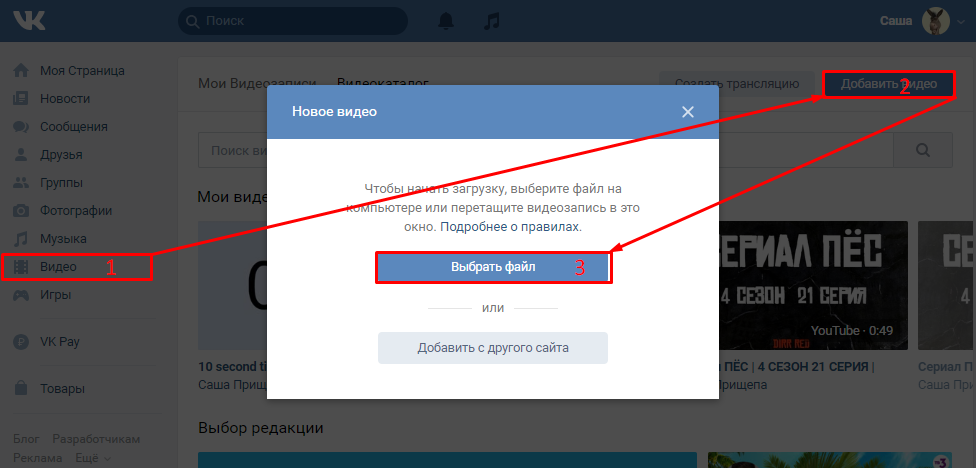Как добавить видео с ютуба в вк?
Просматривая видео на ютубе, вы могли найти классный ролик, который захотели бы добавить к себе на страницу Вконтакте. И тогда вам пригодится эта инструкция.
Сейчас я покажу вам, как добавить видео с ютуба в ВК.
Оглавление:
- Видео урок: как добавить видео в вк с ютуба
- Что сделать с видео?
- Загружаем видеозапись к себе на страницу
- Добавляем ролик в новой записи на стене
- Осталось добавить видео в группу
- Заключение
Видео урок: как добавить видео в вк с ютуба
Что сделать с видео?
Вам нужно скопировать ссылку на него. Когда вы находитесь в режиме просмотра, скопируйте урл из адресной строки.
С помощью этой ссылки мы и будем добавлять видео (см. укоротить ссылку вк). Давайте начнем.
Загружаем видеозапись к себе на страницу
Переходим в раздел «Видеозаписи», и нажимаем на кнопку «Добавить видео».
В открывшемся окне нажимаем «Добавить с другого сайта».
И теперь вставляем ссылку, которую мы скопировали на ютуб. Ролик автоматически определиться. Заполните для него описание, и выставите параметры приватности (см. как в вк скрыть видеозаписи от всех). Когда закончите, нажмите кнопку «Сохранить».
Теперь ролик сохранен в вашей коллекции.
Добавляем ролик в новой записи на стене
Перейдите на свою страницу. Теперь щелкните курсором в блоке «Что у вас нового», и нажмите на значок «Видеозапись».
У вас откроется список добавленных видео. Просто щелкните на ролик, который мы загрузили на предыдущем шаге.
Он будет прикреплен к записи. Можете добавить текстовое описание. Когда закончите, нажимайте «Отправить».
Есть второй вариант. Просто вставьте ссылку на видео с ютуба, в поле создания новой записи. Ролик автоматически загрузится, и вам останется только опубликовать запись.
Осталось добавить видео в группу
Перейдите в группу, найдите и откройте раздел «Видеозаписи».
На следующем шаге нажимаем «Добавить видео».
Дальше все по аналогии. Выбираем «Добавить с другого сайта». Вставляем ссылку и заполняем параметры для ролика. Потом публикуем.
Заключение
Читайте также:
Как вы видите, собирать свою коллекцию видеозаписей, можно не только из роликов, которые вы нашли вконтакте (см. как загрузить видео вконтакт). Можно без проблем добавлять с ютуба, или других видео хостингов.
Вопросы?
Вам помогла эта информация? Удалось решить возникший вопрос?
Понравилась статья? Пожалуйста, подпишитесь на нас Вконтакте!
Мой мир
Одноклассники
Google+
Загрузка…Как с ютуба добавить видео в вк на стену, в группу или сообщение
Автор Дмитрий Костин На чтение 6 мин. Опубликовано
Доброго всем времени суток, мои дорогие друзья и гости моего блога. С вами как обычно Дмитрий Костин, и сегодня я расскажу вам, как с ютуба добавить видео в вк, причем не только в видеозаписи, но и на свою стену, в группу и даже в личном сообщении. Не секрет, что если спросить у людей «Какой видеохостинг самый популярный», то большинство из них с ходу ответит, что это yourube. Ну еще бы. Он прост в использовании, хорошо воспроизводит ролики, встраивается в любые сайты.
Наверное уже все заметили, что если раньше в вконтакте можно было загружать только видео с компьютера. Сегодня же всё можно подгружать с любых внешних источников. Но если вы посмотрите, то наверное 90% всех видеоклипы в вк воспроизоводятся именно через youtube-проигрыватель. Поэтому я и решил поднять эту тему. Причем вам не потребуется каких-либо программ.
Мои видеозаписи
Если вы хотите залить видеозaпиcь к себе, то для этого вам нужно проделать буквально пару шажочков.
- Войти в пункт «Видеозаписи» и нажать на кнопку «Добавить видeo».

- После этого выбрать в открывшемся окошке «Добавить с другого сайта». Вам должно открыться новое окошко со строкой для ввода адреса.
- Ну а дальше проще некуда. Просто копируете адрес ролика из адресной строки с youtube и вставляете его в то самое открытое окошко вконтакте.
- У вас тут же подтянется название самого клипа, а также его описание. Поэтому очень удобно добавлять ролики с ютуба в вк. Ну а дальше жмахаем на ОК и наслаждаемся видосом, который теперь есть у нас в видеозаписях.
Как добавить видео в группу или паблик
Для того, чтобы лицезреть видео в своем сообществе, придется проделать примерно то же самое, за исключением пары нюансов.
- Заходим в паблик или группу, где вы являетесь администратором, модератором, или у вас просто есть право доступа на добавление роликов. Заходим в Видеозаписи.
- На открывшейся странице жмем на кнопку «Добавить видеозапись».
- Следующим шагом нужно будет выбрать пункт «Добавить видео с другого сайта».
 Конкретно нас интересует ютуб, поэтому копируем ссылку в ролика, который мы добавляем в группу, и вставляем его в соответствующее поле.
Конкретно нас интересует ютуб, поэтому копируем ссылку в ролика, который мы добавляем в группу, и вставляем его в соответствующее поле. - После этого подгрузится видео, и автоматически подтянется название и описание. Но вы можете его запросто изменить, просто удалив старое или добавив больше текста. Кроме того, если вы поставите галочку «Опубликовать в новостях страницы», то запись появится на стене паблика.
Запись на стене
Ну и конечно же никто не отменял репост видеоролика на свою стену. Если вы хотите, чтобы видео оказалось на вашей стене и оно отобразилось в новостях у ваших друзей и подписчиков, то проделайте следующее.
- Войдите в ютуб на тот клип, который вы хотите забрать себе и нажмите под ним на кнопочку «Поделиться», после чего выберите значок VK.
- А дальше вам просто нужно будет выбрать аудиторию, которая увидит ваше действие. Ну и можете что-нибудь дописать в качестве комментария, после чего нажмите «Отправить».

А теперь заходите во вконтакте, и сами убедитесь, что теперь а вашей стеночке присутствует нкжная вам видеозапись. Красота!
Как добавить видео с ютуба в сообщение ВК
Если же вы хотите отправить сообщение вашему другу или любому другому собеседнику, то вам вообще практически ничего не придется делать:
- Заходим в youtube и ищем понравившуюся запись, после чего копируем ссылку из адресной строки.
- Далее, заходим в контакт и выбираем диалог с другом, которому мы собираемся тправить запись. После этого вставляем скопированную ссылку, которая тут же преобразуется в нужное видео.
Добавляем видео с телефона и других мобильных устройств
Ну и не забудем про пользователей мобильных устройств, так как телефон — это вторая жизнь, и операций с него совершается не меньше, чем с компьютера.
- Заходим в приложение youtube на вашем андроид смартфоне или айфоне и ищем понравившийся ролик.
- Жмем на значок стрелочки. Это и есть кнопка поделиться.
 У нас есть два варианта: либо выбрать Вконтакте, либо просто копировать ссылку. Нет, вариантов конечно больше, но нас интересуют именно эти два.
У нас есть два варианта: либо выбрать Вконтакте, либо просто копировать ссылку. Нет, вариантов конечно больше, но нас интересуют именно эти два. - Если мы выберем вконтакте, то нам предложат два варианта на выбор: отправить на стену или в сообщении. Выбирайте то, что вы предпочитаете.
- А если мы выбрали ссылку, то мы можем вставить ее куда угодно: в запись на стене, в сообщение, в группу и т.д. Тут уже процедура похожа на то, о чем мы разговаривали выше.
Зачем нужно добавлять видео именно с ютуба?
Многие даже не представляют, какой смысл загружать ссылки с ютуба, если у вконтакте есть свой видеоплеер с возможностью загрузки. Давайте разберемся:
- Простота и удобство. Представьте, что вы пытаетесь загрузить большое видео в вк. Если у вас маленькая скорость, то придется ждать довольно долго, пока кончится этот процесс. А если у вас не безлимитный интернет, то трафик улетит моментально. А таким способом вы не третите ни времени, ни трафика. Главное, чтобы ролик не удалили с самого ютуба.

- Быстрый просмотр. Какой бы классной социальной сетью не был ВК, ролики в нем грузятся просто отвратительно, даже при скоростном интернете. А ютуб-ролики проигрываются просто великолепно. Нареканий к ним практически не бывает.
- Продвижение. Если вы блогер или бизнесмен, то в ваших интересах, чтобы вы лучше и быстрее себя продвигали. А если заливать ролик в социальные сети, то это даст приток дополнительных зрителей и улучшит социальные сигналы, что очень хорошо скажется на продвижении вашего ютуб-канала.
- Поделиться интересным роликом. Если вы нашли интересный ролик на известном видеохостинге, то почему бы не показать его вашим друзьям в социальных сетях? Вы поделились — друзья посмотрели.
Ну а на этом я наверное свою статью буду заканчивать. Все, что я хотел сказать, я вам рассказал. И я надеюсь, что сегодняшний пост вам понравился и вы не забудете подписаться на обновления моего блога, а также поделиться с друзьями сегодняшними материалами в социальных сетях.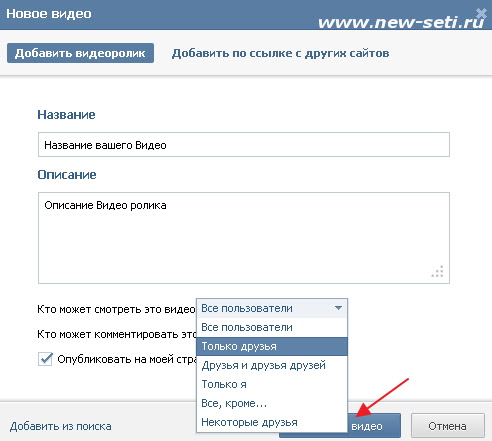 И конечно же я с нетерпением снова буду вас ждать на своем блоге. Удачи вам. Пока-пока!
И конечно же я с нетерпением снова буду вас ждать на своем блоге. Удачи вам. Пока-пока!
С уважением, Дмитрий Костин
полный гайд по новому сервису
Летом 2020 года ВК анонсировал новый сервис «Клипы». Этот раздел призван увлекательно и беззаботно проводить время. Это бесконечная лента с тысячами коротких видео: удивляющих, забавных, музыкальных, познавательных и новостных. Немного поигравшись с настройками, вы и сами захотите создавать подобные ролики. Сервис предоставляет инструменты, которые легко освоить даже ребенку.
А чтобы вам было проще, мы подготовили подробную инструкцию по Клипам в ВК. Читайте, повторяйте и задавайте вопросы, если не нашли ответа на свой вопрос!
Каждый день залипаю на несколько часов
15.91%
Смотрю иногда, когда хочется скоротать время
25%
Очень редко. Предпочитаю заниматься более важными делами
59.09%
Проголосовало: 44
Поделись статьей в социальных сетях! Или сохрани ее себе — обязательно пригодится )))
Что такое Клипы в ВК?
Это новый раздел, где публикуется бесконечная лента вертикальных видео на разные темы. В приложении их можно найти на четвертой вкладке.
В приложении их можно найти на четвертой вкладке.
Как убрать клипы в ВК?
Такая возможность не предусмотрена. Удалить вкладку нельзя.
Как смотреть клипы ВКонтакте на компьютере?
В версии для ПК раздел отсутствует. Но посмотреть короткие видео можно в личных сообщениях или на страницах их авторов. Также создана официальная группа https://vk.com/vkclips
Можно ли снять видео самому и разместить его в ленте?
Да! Это легко можно сделать с помощью мобильного приложения. Просто нажмите на изображение камеры и начинайте снимать.
Можно ли зарабатывать на своих видео?
В данный момент ВК разрабатывает такую возможность. Чуть позже об инструментах заработка будет сообщено. Но встраивать рекламу в раздел пока не планируется.
Как смотреть
Интерфейс раздела очень прост. Здесь всего несколько кнопок, которые открывают доступ к самым нужным функциям.
- Звук
Кнопка включения и выключения звука. Помогает ночью, чтобы не мешать спать другим.
- Сердечко
Кнопка, на которую нужно нажать, чтобы поставить лайк. Под ней же видно количество уже поставленных положительных оценок. - Комментарии
Нажмите, если хотите почитать, что пишут другие, или ответить сами. - Поделиться
Открывает меню, где можно поделиться видео любым удобным для вас способом. - Дополнительные функции
Здесь очень полезна ссылка Это неинтересно. Пользуйтесь ею почаще, если хотите исключить в ленте ролики определенной тематики, которая для вас неприемлема или просто неинтересна. - Подписаться
Если вам понравились видео конкретного автора, подпишитесь на его клипы. В первую очередь вы будете видеть контент тех авторов, на ленту которых вы подписаны. - Мои клипы
Переход в раздел собственных клипов.
Как сделать так, чтобы в ленте появлялись только такие видео, которые вам нравятся? Особенностью раздела является то, что система учитывает множество сигналов о ваших интересах и любимых видах контента.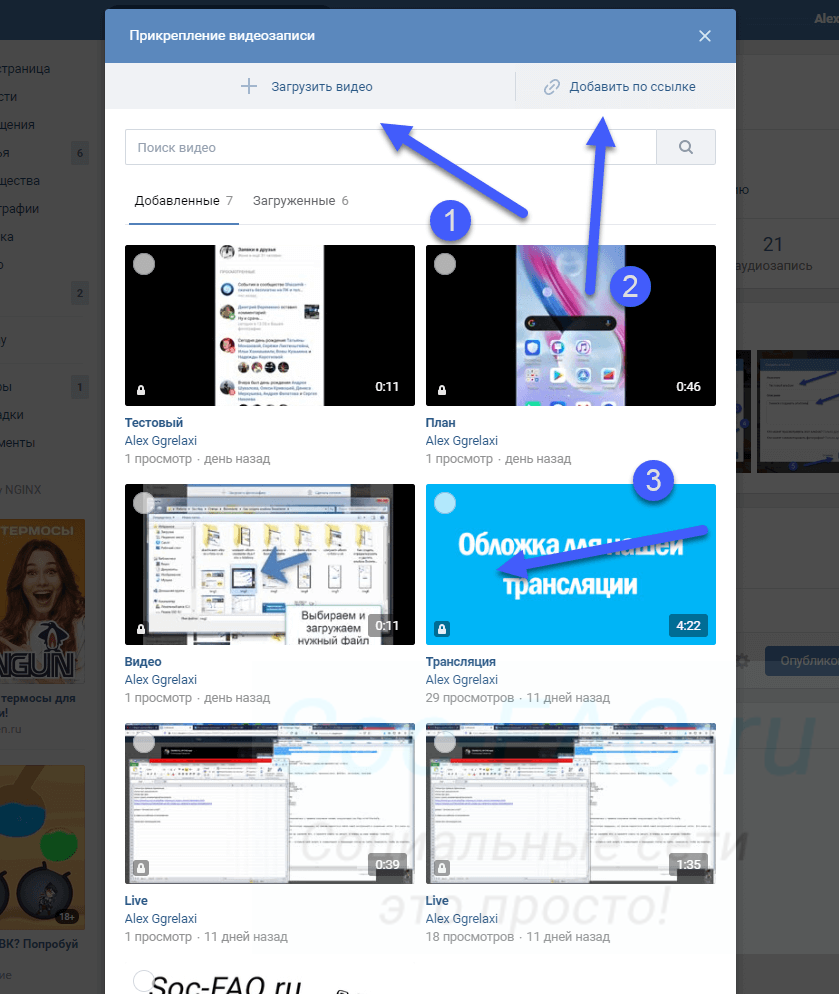 ВК анализирует, какие видео вы досматриваете до конца, что комментируете, где ставите лайки и что отправляете друзьям.
ВК анализирует, какие видео вы досматриваете до конца, что комментируете, где ставите лайки и что отправляете друзьям.
Поэтому всегда реагируйте на получаемый контент. Если вам понравился ролик, ставьте лайк и оставляйте комментарий. Если видео показалось вам неприемлемым, воспользуйтесь ссылкой Это не интересно из дополнительного меню.
Со временем алгоритм научится предугадывать ваши интересы и подбирать только то, что вам понравится.
Как скачать
Скачать клип во ВКонтакте на телефон или компьютер не получится. Такая возможность в сервисе не предусмотрена. Использование любых программ и расширений для этого считается нарушением правил системы.
Но не стоит расстраиваться. Вы можете сохранить клип у себя в понравившихся, просто лайкнув его. Также можно отправить ссылку другу или скопировать и сохранить ссылку на своем устройстве для последующего просмотра.
Как снять и выложить
Любой пользователь может снять и выложить клип в ВК.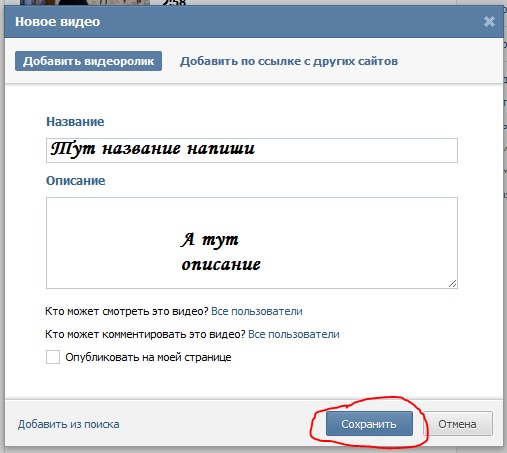 Это совсем несложно: была бы хорошая идея и смартфон.
Это совсем несложно: была бы хорошая идея и смартфон.
Вашу фантазию можно воплотить с помощью простых и мощных технологий. Множество эффектов доступны бесплатно. Разводите тучи руками, переноситесь в любую точку мира, не выходя из дома.
Вы можете снимать ролики в одиночку. Управляйте эффектами, начинайте и заканчивайте запись с помощью жестов: ✌️ 👌 ✋ 👍 👎 ✊ ☝️ 👈 🤙 ❤️!
Вам даже не придется специально «раскручивать» свой контент. Подписчики и друзья увидят клип в первую очередь. Затем начнет работать рекомендательная система. Видео посмотрят те, кому оно скорее всего будет интересным.
Хотите научиться снимать и выкладывать интересные видео? Вам поможет наша инструкция! Просто следуйте дальнейшим рекомендациям )))
Как снять клип в ВК
- Перейдите в раздел клипы в мобильном приложении. Если такого раздела у вас нет, значит нужно обновить приложение до последней версии.
- В правом верхнем углу нажмите на кнопку с изображением фотообъектива.

- Нажмите кнопку Записать клип
- Откроется окно записи видео. Множество настроек помогут легко снять клип и добавить к нему интересные спецэффекты.
- Поиграйтесь с настройкам, чтобы лучше разобраться что к чему. Обратите внимание, что у вас есть возможность начать съемку, нажав на большую круглую кнопку, с помощью жеста ✌️ или таймера времени.
Как выкладывать клипы в ВК
Просто начните запись, отредактируйте и сохраните. Видео тут же будет опубликовано в ленте.
Также вы можете выбирать готовые видео прямо из галереи смартфона. Для этого нажмите на квадратик в левом нижнем углу.
После загрузки видео можно отредактировать прямо в приложении: добавить в него стикеры, фото и музыку.
После того, как клип будет загружен, но до того, как вы его отправите в ленту, на экране появятся кнопки, с помощью которых можно добавлять разные элементы и регулировать звук. Рассмотрим, как с этим работать.
- Рисунки
Нажав на эту иконку, вы сможете добавить свой рисунок, отметить на кадре что-то с помощью маркера, нарисовать усы или добавить стрелочку. Доступна настройка вида, цвета и толщины линии.
Доступна настройка вида, цвета и толщины линии. - Стикеры
Просто нажмите на иконку и выберите подходящую наклейку. Хештег, место или упоминание в стикере увеличивают охват аудитории. Доступна настройка яркости и прозрачности дизайна меток. - Текст
С помощью этого инструмента можно добавлять любые надписи. Доступны настройки выравнивания, цвета, шрифта. Также можно отрегулировать ширину надписи. Старайтесь использовать всю ширину экрана. Тексты, размещенные столбиком, читаются с трудом. - Музыка
Здесь вы получаете доступ к каталогу музыкальных треков, которые можно добавлять в свои видео легально и бесплатно. С помощью передвижения ползунка найдите подходящий фрагмент песни. - Звук
Удобный инструмент регулировки громкости музыки и оригинального звука в клипе. Иногда оригинальный звук проще убрать, в других случаях он должен звучать громче музыки.
Когда видео будет обработано, кликните по кнопке Далее в нижнем правом углу.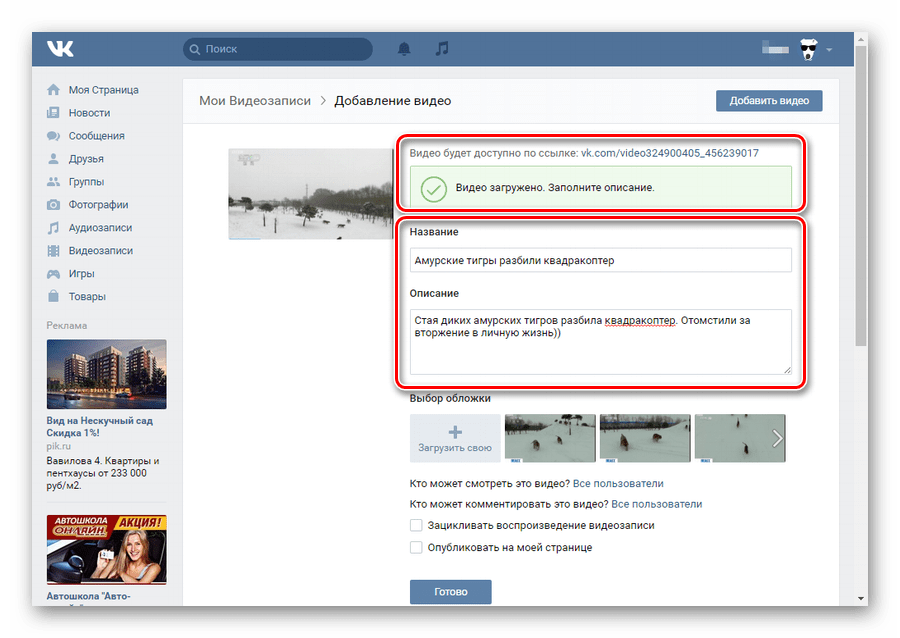 Осталось добавить описание, вставить хештеги, эмодзи, упоминание кого-либо — все, как вы это делаете в обычных постах.
Осталось добавить описание, вставить хештеги, эмодзи, упоминание кого-либо — все, как вы это делаете в обычных постах.
На завершающем этапе выбирается обложка клипа. Для этого выберите самый яркий, сочный и интересный кадр, который бы привлек внимание с первого взгляда.
Теперь осталось только нажать на кнопку Опубликовать. Перед этим выберите, где видео будет опубликовано. Доступны пункты:
- Раздел «Клипы»
- Запись на стене
Что снимать?
Если вы не знаете, что можно снимать на видео, вот вам список 52 крутых идей!
- Замедленные ролики
- Видео с животными
- Поздравления
- Короткие игровые видеоролики с увлекательными или смешными моментами.
- Дуэты
- Караоке
- Фокусы
- Скетчи
- Смешные нарезки из популярных видео
- Монтаж
- Интересные идеи, чем заняться дома
- Пародии на известных звезд, фильмы и игры
- Клипы с крутыми эффектами
- Мгновенные переодевания
- Ролики с интересными надписями
- Бьюти-клипы
- Пародии на известные музыкальные клипы
- Красивые рисунки карандашом
- Видео приготовленных вкусных блюд
- Клипы о спорте: разные трюки и финты
- Про автомобили
- Залипашки
- Релакс
- Видео про девушек и парней.
 Смешные истории их отношений
Смешные истории их отношений - Мудрые мысли
- Социальные темы с серьезным подтекстом: любовь, неравенство, бедность
- Как что-то сделать своими руками
- Флешмобы и челленджи
- Опросы
- Ответы на комментарии подписчиков
- Ролики про путешествия
- Микро-сериалы
- Популярные мемы в вашей обработке
- Безобидные розыгрыши
- Косплеи на популярных героев из сериалов, игр и фильмов
- Мода и стиль
- Видеоролики из жизни семьи
- ASMR
- Интересные моменты из деятельности профессионалов: фотографов, тренеров или даже машинистов поездов. Любая профессия подойдет
- Короткие обучающие ролики от тренеров
- Небольшие тесты типа «Угадай песню по мелодии или сериал по кадру»
- Пародии на сцены из игр, сериалов и фильмов
- Клипы без идеи и конца. Удивительно, но они тоже иногда выстреливают
- Кадры из уличной жизни
- Провальные дубли других ваших видео
- Необычные эксперименты
- Распаковка интересных товаров
- Макросъемка мелких деталей и зверюшек
- Танцы
- Что происходит за кадром во время реальных съемок
- Интересные лайфхаки
- Обзоры купленных товаров.

Спасибо за чтение!
Если у вас остались вопросы по новому разделу, задавайте их в комментариях! Это поможет нам увидеть, чем дополнить статью или найти тему для следующих материалов.
Понравилось?Как вставить видео из ВК на свой сайт? Советы новичку
Сегодня Интернет переживает БУМ личных сайтов и блогов, которые не безуспешно развиваются. собирая свою часть многомиллионной аудитории пользовательского внимания. Наполнение таких ресурсов очень разнообразно, и не коем образом не ограничивается текстовыми постами или личными фото подборками, одним из главных источников контента по праву можно считать видео… Именно видео ролики передают всю палитру информации одним потоком…
Содержание статьи:
Как добавить видео на свой сайт?
Ну начнём с того, что размещение видео файлов напрямую на хостинге своего сайта слишком расточительная возможность, а в некоторых случаях и вовсе недоступная (в связи с рядом условий хостинга или сервиса мульти-блога).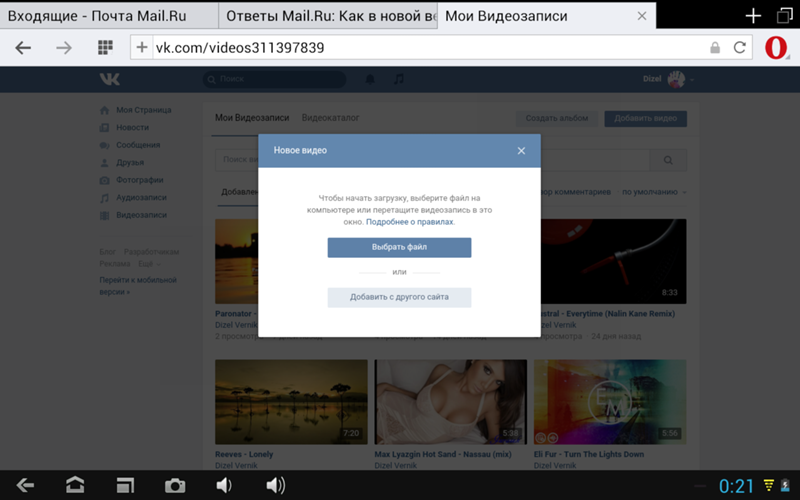 Вот в таком случае приходят на помощь видео – хостинги, которые предоставляют услуги по публичному размещению ваших видео роликов. Ярким представителем этого направления Интернет является сайт YouTube.com
Вот в таком случае приходят на помощь видео – хостинги, которые предоставляют услуги по публичному размещению ваших видео роликов. Ярким представителем этого направления Интернет является сайт YouTube.com
Загрузка видео на сайт Вконтакте
Если Вы зарегистрированы на вышеупомянутом сайте или в социальной сети ВКонтакте, то для Вас не составит никакого труда загрузить. А после и опубликовать видео на личном сайте.
Примечание! Перед загрузкой видео файла на сайт, убедитесь в корректности медиа контента (формат файла и характеристики воспроизведения). Также стоит ознакомиться с условиями сайта по размещению видео, чтобы Ваша загрузка была своевременно одобрена и не имела в дальнейшем проблем с воспроизведением на внешних Интернет страницах (соблюдайте авторские и смежные права)!
- Итак, откройте раздел сайта ВКонтакте — «Мои видеозаписи» (или раздел «Видеозаписи» в личном сообществе).
- Кликните по ссылке «Добавить видеролик», добавьте информацию о загружаемом файле , которая будет доступна для публичного просмотра пользователями сети (Название и описание видео).

- После кликаем по кнопке «Добавить видео» и переходим не посредственно к загрузке видео файла.
- Перед этим нам предлагают ознакомиться с правилами загрузки и условиями сайта, а только после этого нажимаем «Выбрать файл». В диалоговом окне двойным кликом укажите видео файл, который следует загрузить.
- Подождите некоторое время, пока процесс загрузки не будет полностью завершён. По окончанию видео автоматически откроется для просмотра.
Размещение видео на личном сайте
- Кликаем правой кнопкой мышки по видео – изображению и из контекста выбираем «Копировать код видео». После чего отправляемся на страничку публикации на сайте…
- Перейдите в редакторе страниц в режим «HTML» (Текст, Исходный код и т.п.) и вставьте ранее скопированный код из буфера обмена, либо кликом мышки, либо сочетанием клавиш Ctrl + V.
- У вас должен появиться, примерно, следующий код:
<iframe src=»http://vk.com/video_ext.php?oid=-53033466&id=164901637&hash=6b1a3916f75559d1″ width=»607″ height=»360″ frameborder=»0″></iframe> - Не нарушая тегов iframe, можно продолжить редактирование веб публикации.
 А для более точной геометрии отображения воспользуйтесь параметрами кода: height и width , задав высоту и ширину соответственно.
А для более точной геометрии отображения воспользуйтесь параметрами кода: height и width , задав высоту и ширину соответственно.
Вместо послесловия
Вот и всё, что касается размещения видео ВКонтакте на страницах своего сайта. Вставить видео из YouTube.com можно аналогичным способом, и единственным будет отличаться терминология и условия сайта.
Некоторые CMS имеют и вставку видео напрямую с использованием ссылки, что несколько облегчит процесс размещения HTML кода.
поделитесь с друзьями:
ВКонтакте
OK
Как добавить видеозапись в контакте
Возможность посмотреть и опубликовать качественные
и запоминающиеся видеоролики есть не только на Ютубе,
но и в ВК. Если вы любите снимать интересные и оригинальные клипы,
хотите с помощью них повысить свою узнаваемость в сети, то
стоит  Чтобы сделать это:
Чтобы сделать это:
- Перейдите в раздел «Мои видеозаписи». Он находится на вашем профиле слева.
- В правом углу сверху вы заметите кнопку «Добавить видеоролик». Коснитесь ее.
- В контакте предлагается два варианта добавления клипов – с ПК или с Ютуба. Выберите то, что вам больше подходит. При выборе загрузки с Ютуба достаточно сделать ссылку на уже существующий ролик и вбить ее в ВК. Данный вид загрузки намного быстрее, чем заливка ролика с компьютера.
После загрузки вы можете транслировать ролик к себе на стену. Так по количеству лайков и репостов вы в последствие сможете оценить, насколько он ценен для аудитории. Очень удобно и быстро добавлять видеозаписи в контакте не только с ПК, но и со своего айфона.
Для этого откройте область видеозаписей в ВК.
Вверху с правой стороны коснитесь надписи «Изменить». После, с левой стороны вы обнаружите значок плюсика.
Кликните по нему. Перед вами появятся варианты добавления клипа.
Вы можете снять его в этот же момент, а также выбрать из галереи.
Если вам понравится видеоролик, который есть у вашего друга,
и вы желаете, пересмотреть его позже, добавьте его к себе
с помощью соответствующей кнопочки. При открытии любого клипа
в ВК прямо под ним есть кнопку «добавить к себе».
Нажмите на нее, и ролик тут же появиться у вас в видеозаписях.
После, с левой стороны вы обнаружите значок плюсика.
Кликните по нему. Перед вами появятся варианты добавления клипа.
Вы можете снять его в этот же момент, а также выбрать из галереи.
Если вам понравится видеоролик, который есть у вашего друга,
и вы желаете, пересмотреть его позже, добавьте его к себе
с помощью соответствующей кнопочки. При открытии любого клипа
в ВК прямо под ним есть кнопку «добавить к себе».
Нажмите на нее, и ролик тут же появиться у вас в видеозаписях.
Как добавить видеозапись в группу в контакте
Добавить видеозапись в группу в контакте можно благодаря разделу «видеозаписи». Перейдите на страницу своего сообщества и проскрольте вниз. Под разделом, где находятся ваши фотоальбомы, вы увидите видеозаписи. Если их нет, значит, вам нужно перейти в настройки своего сообщества. Перейди вниз. Далее напротив пункта «видеозаписи» поставить галочку «включить».
После этого на главной сообщества откройте раздел. Также как и при заливки ролика в свой профиль,
в сообществе есть такая же кнопочка «Добавить видеоролик».
При нажатии на нее ВК предложит вам выбрать клип с вашей страницы,
с Ютуба или же с ПК. Как только клип появится в разделе,
придумайте ему название и поместите на стену. Если у вас в сообществе
присутствует множество видеороликов с разной тематикой, лучше всего
систематизировать их в отдельные группы и создать альбомы.
Для этого, перейдите во вкладку «Альбомы», которая находится
в области видеозаписей. Нажмите на строчку «Новый Альбом».
Затем, коснитесь кнопки добавления клипов.
Также как и при заливки ролика в свой профиль,
в сообществе есть такая же кнопочка «Добавить видеоролик».
При нажатии на нее ВК предложит вам выбрать клип с вашей страницы,
с Ютуба или же с ПК. Как только клип появится в разделе,
придумайте ему название и поместите на стену. Если у вас в сообществе
присутствует множество видеороликов с разной тематикой, лучше всего
систематизировать их в отдельные группы и создать альбомы.
Для этого, перейдите во вкладку «Альбомы», которая находится
в области видеозаписей. Нажмите на строчку «Новый Альбом».
Затем, коснитесь кнопки добавления клипов.
Как добавить видеозапись на стену в контакте
Добавить видеозапись на стену в контакте можно с помощью кнопки «поделиться». Откройте ролик, который вам понравился. Внизу вы увидите надпись поделиться. Для добавления выберите ее.
Перед вами появится окно, в котором ВК
предоставляет список тех, с кем есть возможность поделиться видеозаписью. Для добавления ролика к себе на стену поставьте галочку рядом с пунктом «Друзья и подписчики».
После, запись тут же появится на вашей стене.
Для добавления ролика к себе на стену поставьте галочку рядом с пунктом «Друзья и подписчики».
После, запись тут же появится на вашей стене.
Также помимо стены, вы можете добавить видео в свою группу или отправить в общей беседе друзьям.
12 реально работающих тактик
YouTube — второй по величине веб-сайт в мире. 2 миллиарда человек используют его ежемесячно. 73% взрослого населения США смотрят видео там. (Мы могли бы продолжить, но вы можете прочитать всю последнюю статистику YouTube в удобное для вас время.)
Мы составили это руководство, чтобы указать на все легкие победы, которые повысят популярность вашего бренда на YouTube, но мы также собираемся подробно рассказать о некоторых более продвинутых методах, которые используют профессионалы.
Перво-наперво: если вы начинаете с нуля, ознакомьтесь с нашим руководством о том, как создать канал YouTube.
Готовы? Давайте начнем.
Бонус: Загрузите бесплатный 30-дневный план для развития вашего YouTube после быстрого , ежедневного рабочего журнала задач, который поможет вам начать рост вашего канала Youtube и отслеживать свой успех. Получите реальные результаты через месяц.
12 способов увеличить количество просмотров на YouTube
1. Убедитесь, что вы знаете, что такое YouTube.
Сначала идем, потом бежим.Взгляните на свои основы и убедитесь, что вы отметили все флажки. Прочтите наш список советов для начинающих по YouTube, а затем вернитесь к нашей продвинутой тактике.
Ваша основная уборка YouTube включает такие соображения, как:
- Единый визуальный стиль (значок вашего канала, оформление канала YouTube и т. Д.)
- Заполненный и информативный раздел «О нас» (если вы не такая яркая звезда YouTube, как Джоана Седдиа)
- Актуальная контактная информация (чтобы все ваши потенциальные клиенты и будущие партнеры по бренду могли связаться с вами)
2. Сосредоточьтесь на вашей конкретной нише (и вашей идеальной аудитории)
Сосредоточьтесь на вашей конкретной нише (и вашей идеальной аудитории)
Поверьте, мы всегда делаем акцент на уловках, но успешные пользователи YouTube не пропускают этот шаг, как бы академично он ни звучал.
Если вы стремитесь оптимизировать свою маркетинговую стратегию на YouTube, вам нужно быть точным и беспощадно избирательным в отношении своих целей и содержания, которое приведет вас к ним.
Потому что вы снимаете видео не для всех. Вы здесь для кого-то особенного: для вашей аудитории.
Быстрый пример: YouTuber White Winter Whispers уже несколько лет снимает видео ASMR.У нее есть множество стандартных видео ASMR: звуки скомканья, звуки щетки, несколько песен, которые шепчутся, и так далее. Все эти видео набирают около 60-70 000 просмотров, что, по большинству оценок, достаточно впечатляюще. Но она нашла свое потрясающее двухмиллионное видео с … финскими скороговорками.
youtube.com/embed/Nh0pHvFsmng?feature=oembed» frameborder=»0″ allow=»accelerometer; autoplay; encrypted-media; gyroscope; picture-in-picture» allowfullscreen=»»/>
Какой урок здесь? Самая сильная сторона вашего бренда YouTube — это его уникальный взгляд на вашу тему или отрасль. Здесь важна конкретность.
Совет от профессионала: Вы уже разработали образ своей аудитории? Это что-то вроде персонажа Dungeons & Dragons, за исключением того, что он делает его бизнесом.
3. Изучите и улучшите рейтинг своего видео в поиске
Да, YouTube — это социальная платформа, но это еще и поисковая система. При прочих равных, одна из лучших стратегий для увеличения количества просмотров на YouTube — это оптимизация ваших видео для поиска.
Другими словами, когда ваш идеальный зритель вводит выбранные вами ключевые слова, вы хотите, чтобы рейтинг вашего видео находился в верхней части списка результатов YouTube. Это означает, что вам нужно знать, что ищет ваша аудитория — учебные пособия, вдохновение или развлечение.
Рейтинг в результатах поиска — лучший способ привлечь внимание к своим видео не только подписчикам и людям, которые уже интересуются вашим каналом (хотя мы поговорим о них позже).
Но это легче сказать, чем сделать. Итак, что вы можете сделать, чтобы повысить рейтинг своего видео в поиске на YouTube?
Исследования. Вам нужно будет использовать такой инструмент, как Планировщик ключевых слов Google (обратите внимание, что вам потребуется создать учетную запись Google Рекламы), чтобы сделать две вещи:
- Найдите вдохновение для своего следующего видео на основе того, что люди уже ищут (т.е.д., взгляните на шаблоны поиска и посмотрите, какие ключевые слова содержат много поисковых запросов, но мало видео, или низкая конкуренция)
- Возьмите эти релевантные ключевые слова и используйте их в своих метаданных (т. Е. Заголовке видео, тегах, тексте описания, субтитрах)
Совет для профессионалов: Если вы еще не сделали этого, сейчас самое время познакомиться с алгоритмом YouTube. Этот ИИ определяет не только результаты поиска, но и рекомендации для этой важной боковой панели «Что будет дальше».(См. №4 ниже.) Просто помните, что все возвращается к вашему идеальному зрителю: алгоритм не заботится о том, является ли ваше видео «хорошим», его волнует, хочет ли его посмотреть конкретный пользователь. При этом пользователи обычно хотят смотреть «хорошие» видео.
Этот ИИ определяет не только результаты поиска, но и рекомендации для этой важной боковой панели «Что будет дальше».(См. №4 ниже.) Просто помните, что все возвращается к вашему идеальному зрителю: алгоритм не заботится о том, является ли ваше видео «хорошим», его волнует, хочет ли его посмотреть конкретный пользователь. При этом пользователи обычно хотят смотреть «хорошие» видео.
4. Используйте метаданные, чтобы вас рекомендовали после популярного видео.
Если ваша цель — получить больше просмотров на YouTube, ориентируйтесь на самые популярные видео в вашей нише.
Начните с просмотра самого популярного видео вашего главного конкурента.(Зайдите в их видеотеку и отсортируйте по «самым популярным».)
Основная цель YouTube — удерживать зрителей на платформе как можно дольше (чтобы они видели как можно больше рекламы). Таким образом, задача алгоритма — кормить зрителей одним невероятным видео за другим.
Конечно, «невероятное» в глазах смотрящего. Более подходящим словом может быть «релевантный» или «интересный».
Более подходящим словом может быть «релевантный» или «интересный».
Например, в этом научно-популярном видео об ультра-черном материале чуть больше двух.4 миллиона просмотров. Следующее видео алгоритма YouTube взято с того же канала, но оно о домашнем декоре 80-х, я думаю? Ниже размещена реклама. И вот тут алгоритм становится интересным.
Как YouTube считает, что человека, интересующегося, скажем, чистейшими выражениями цвета отчаяния, могут заинтересовать «ужасающе таинственные» озера? Или головокружительные океанские глубины?
Хорошо. YouTube заявил, что алгоритм рекомендует:
- Видео с того же канала
- Видео , которые нравятся многим людям , на основе взаимодействия, времени просмотра и просмотров
- Видео, которые могут понравиться конкретному человеку на основе его истории просмотров
- Видео с связанными или похожими метаданными (т.
 е., заголовки, теги и описания)
е., заголовки, теги и описания)
Единственная точка, которую вы можете здесь контролировать, — это четвертая точка.
Но прежде чем вы продолжите и просто скопируете и вставите метаданные более популярного видео в свое видео-подражание (как рекомендуют некоторые гуру YouTube, хотя мы не будем называть имена), пожалуйста, подумайте о своей аудитории.
Они больше не захотят смотреть то же видео. Может быть, первое видео подняло новый вопрос, на который нужно ответить, или есть интересный момент, который нужно изучить.Как ваше видео может повысить ценность того, что они только что посмотрели, чтобы они захотели на него нажать?
Возьми мяч и беги с ним.
Совет для профессионалов: В отличие от других метаданных видео, таких как заголовки и описания, ключевые слова YouTube не отображаются в видимом списке. Чтобы увидеть их, щелкните правой кнопкой мыши на веб-странице и выберите «Просмотреть исходный код страницы». Затем CTRL-F «ключевые слова», пока не найдете список:
И еще один совет профессионала: Выбирая ключевые слова, думайте, как библиотекарь.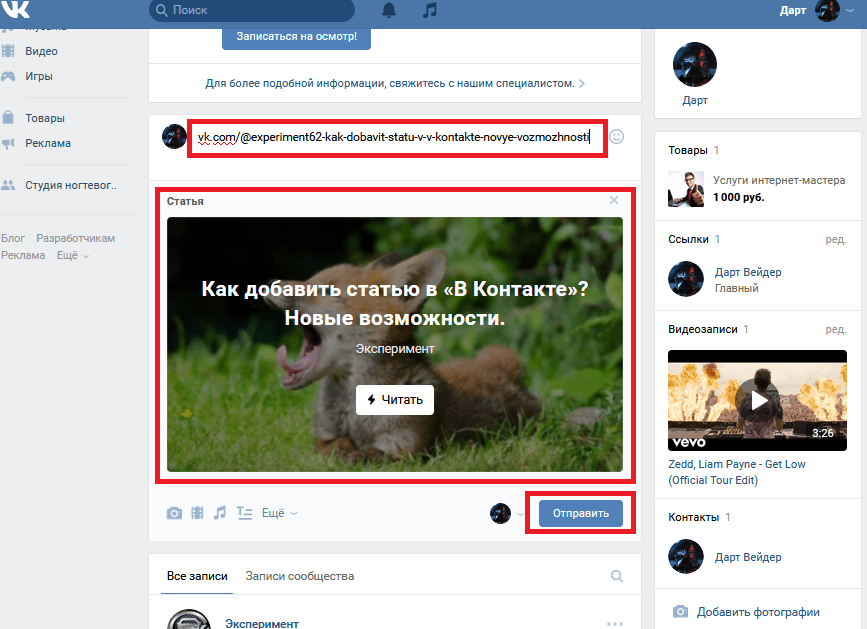 Опишите тему вашего видео, опишите его общую категорию и придумайте другие слова, которые человек может использовать для поиска по этой теме.
Опишите тему вашего видео, опишите его общую категорию и придумайте другие слова, которые человек может использовать для поиска по этой теме.
Например, в видео со скороговоркой из № 2 могут быть следующие ключевые слова:
- Тема: Скороговорки финские
- Категория: АСМР, иностранные языки
- Синонимы: неразборчивый ASMR, сложные языки, успокаивающий ASMR, финский ASMR, Suomi ASMR
Дополнительные советы по эффективным описаниям и ключевым словам на YouTube можно найти здесь.
5. Увеличьте количество просмотров с помощью настраиваемых миниатюр
Когда ваши потенциальные зрители находятся в режиме обнаружения — бегло просматривая результаты поиска и рекомендации, — миниатюры являются важной частью того, как они решают, что смотреть.
К сожалению, многие советы — это кошмар графического дизайнера: кричащие шрифты, беспорядочная информация. Даже самозваные эксперты немного громкие:
Но мы здесь не для того, чтобы следить за тем, как люди злоупотребляют неоновым зеленым цветом.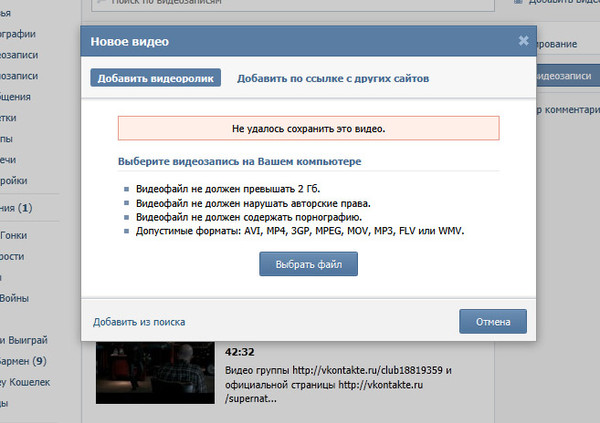 Итак, объективно говоря, каковы свойства эффективной миниатюры?
Итак, объективно говоря, каковы свойства эффективной миниатюры?
- Миниатюра четко и точно соответствует видео, которое она описывает (если ваша миниатюра вводит людей в заблуждение, YouTube узнает об этом, потому что время вашего просмотра уменьшится, когда зритель раздражается и перестанет смотреть. Алгоритму это не понравится).
- Миниатюра выделяется.
- Значок отображается вместе с названием видео.
«Выделиться» можно так же просто, как выбрать яркий цвет.Или убедитесь, что ваше гигантское лицо в высоком разрешении выглядит странно при хорошем освещении. Но так же вероятно, что ваша ниша полна пронзительных, ярких визуальных эффектов, и лучший способ выделить ваш канал — это быть спокойным, минималистичным голосом разума.
В качестве альтернативы, вы всегда можете отказаться от производственных значений и пойти на полностью аутентичные вибрации без фильтров. Это не повредит количеству просмотров Джоаны Седдиа.
Источник: Joana Ceddia 6. Увеличьте количество просмотров, создав плейлисты
Увеличьте количество просмотров, создав плейлисты
Организация и создание видео-плейлистов на YouTube — лучший способ минимизировать вероятность перехода зрителя на другой канал после просмотра вашего контента.
Почему? Потому что плейлисты подчиняются правилам Netflix: как только заканчивается одно видео, начинается следующее.
Поскольку вы уже проделали тяжелую работу, помогая зрителям найти ваше видео, щелкнуть по нему и просмотреть все целиком, имеет смысл направить их к тому контенту, который им захочется в следующий раз. (И внезапно, прежде чем они это осознают, они съели весь первый сезон «Только для ванн».)
7. Направляйте трафик на свои видео с помощью карточек и конечных заставок
Помимо плейлистов, подсказки и конечные заставки — два единственных инструмента, которые пользователи YouTube могут использовать, чтобы обойти алгоритм и напрямую повлиять на следующий выбор нашей аудитории.
Карточки — это интерактивные области, которые появляются во время просмотра видео. Это могут быть опросы, но в данном случае мы заинтересованы в увеличении количества просмотров, поэтому выберите карточку, которая ссылается на другое из ваших видео (или, что еще лучше, на плейлисты).
Это могут быть опросы, но в данном случае мы заинтересованы в увеличении количества просмотров, поэтому выберите карточку, которая ссылается на другое из ваших видео (или, что еще лучше, на плейлисты).
Карты — это всплывающие окна, поэтому очень важно, чтобы они повышали ценность. Вы не хотите, чтобы зрители чувствовали себя спамятыми. Видео или плейлисты, на которые вы ссылаетесь, должны быть актуальными в данный момент и содержать дополнительную информацию или развлечения.
Совет для профессионалов: Если у вас есть заметная проблема с удержанием аудитории, когда в определенный момент одного из ваших видео уходит значительная аудитория, попробуйте вставить карточку со ссылкой в этот момент.Вместо того, чтобы позволять вашим зрителям отправиться в Твиттер, у вас есть неплохой шанс соблазнить их посмотреть еще одно ваше видео.
Посмотрите, как это делают профессионалы YouTube (например, настоящие сотрудники YouTube), в этом видео ниже. При объяснении того, как работает алгоритм YouTube, появляется карточка со ссылкой на список воспроизведения с другими советами по теме.
Между тем, конечных заставок — это визуальные призывы к действию, которые вы можете добавить в конец вашего видео, чтобы побудить зрителей сделать следующий шаг.Они ценны, потому что вы знаете, что если человек дошел до конца вашего видео, он, вероятно, очень заинтересован в вашем контенте.
Использование конечных заставок, чтобы побудить зрителей подписаться на ваш канал или посетить ваш веб-сайт, является хорошим выбором. Но если вам нужно больше просмотров, используйте конечную заставку для продвижения других ваших видео. (Учтите, что для использования конечных заставок вам нужно будет добавить несколько дополнительных секунд в конце видео, когда вы его редактируете.)
Например, «Субботняя ночь в прямом эфире» идет полным ходом и предлагает четыре возможности на конечных заставках: они побуждают людей подписываться; перейти на их сайт; и вместо того, чтобы полагаться на алгоритм, они вручную выбирают свои собственные рекомендуемые видео.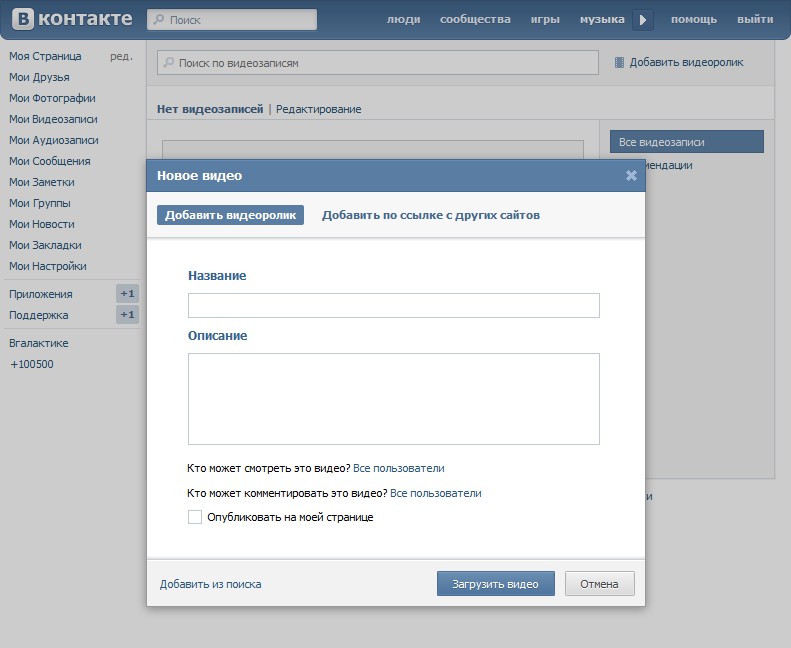
Совет для профессионалов: Предложите плейлист на конечной заставке, а не отдельное видео, и посмотрите, как долго вы можете удерживать зрителей на своем канале.
8. Не ограничивайтесь обучающими видеороликами (т. Е. Снимайте видеоролики, которые никто не снимает).
Скорее всего, когда вы исследуете свои ключевые слова (как мы это делали в пункте № 3), вы увидите множество поисковых запросов, содержащих фразу «как сделать». (Эта статья включена, кхм.) Это связано с большим объемом поиска обучающих видео.
Но хотя важно, чтобы вы работали, чтобы привлекать новые взгляды, вы также хотите найти время, чтобы проповедовать обращенным. На YouTube дополнительные функции вашего бренда представлены в виде контента, который важен для людей, которые уже являются вашими поклонниками.
В качестве доказательства того, что обучающие видео не являются панацеей, взгляните на канал Converse на YouTube. Ни одно из видеороликов в их серии практических рекомендаций — какими бы восхитительными и полезными они ни были — не набрало пятизначного числа просмотров.
Между тем 1 млн человек слушали, как Идрис Эльба говорит почти все в течение 60 секунд (конечно, в Converse).
Какой урок здесь? Будь Идрисом Эльбой. А если вы не Идрис Эльба, то не бойтесь отклоняться от «5 интересных типов видео, которые люди любят смотреть», которые делают все остальные.
9. Стройте отношения со зрителями
По данным YouTube, вовлеченность растет. В период с 2017 по 2018 год на 70% больше пользователей YouTube заявили, что они подписаны на автора YouTube и ежедневно взаимодействуют со своим каналом.
Вовлеченность аудитории — это еще один термин для построения отношений.Конечная цель здесь, конечно, на самом деле просто реалистичный, органичный и устойчивый путь к увеличению количества просмотров на YouTube.
То есть, взаимодействие с другими пользователями YouTube (как создателями, так и комментаторами) увеличит вероятность того, что они будут заботиться о вашем бренде, что они подпишутся на ваш канал (см. № 12) и будут смотреть больше ваших видео в целом.
Идеи сломать четвертую стену и завязать двусторонний разговор могут включать:
Например, ютубер Дэйв Кад, стремясь выучить финский язык, предоставил носителям языка Snapchat видеоролики о том, как правильно произносить финские скороговорки.
Совет для профессионалов: Это руководство о том, как привлечь внимание вашего сообщества на YouTube с помощью функций комментариев и публикации Hootsuite, сэкономит вам время по мере увеличения вашей аудитории.
10. Партнер вверх
Кроссоверы, гостевые выступления, мес-апы, каверы: люди любят этот приступ незнакомой близости. Найдите мужчину для She-Ra вашего бренда; и Билли Рэй Сайрус для вашего Lil Nas X.
Может быть, у вас ограниченный бюджет, и нанять автора, у которого есть собственные подписчики, — уже старая шляпа.И все же результаты продолжают радовать. Например, когда Brita (компания по производству фильтров для воды) наняла влиятельного короля Баха и дала ему творческую свободу делать все, что он хотел. (И, видимо, бюджет, чтобы нанять Стивена Карри.) Результат? Посредственная музыка, отличное развлечение, 3,6 миллиона просмотров и их количество растет.
youtube.com/embed/zI8UnfP21lI?feature=oembed» frameborder=»0″ allow=»accelerometer; autoplay; encrypted-media; gyroscope; picture-in-picture» allowfullscreen=»»/>
Но если вы сами являетесь создателем или начинающим влиятельным лицом, увеличение количества просмотров — ваш первый шаг на пути к зарабатыванию денег на YouTube, а не их трате. В этом случае лучше всего сотрудничать с создателями-единомышленниками.
Например, когда школьный ютубер Джоана Седдиа обесцвечивала свои волосы бананово-желтыми волосами, а гуру волос YouTube Брэд Мондо пригласил ее в Нью-Йорк, чтобы он мог это исправить. (Читатель, я плакал.)
В идеале ваши потенциальные партнеры должны быть одинаковыми по ценностям, популярности и обаянию. И они тебе действительно нравятся. И вы вместе веселитесь, и это видно, и люди счастливы видеть вас счастливыми и так далее, и так далее и так далее. Легко, правда?
И они тебе действительно нравятся. И вы вместе веселитесь, и это видно, и люди счастливы видеть вас счастливыми и так далее, и так далее и так далее. Легко, правда?
Совет для профессионалов: Если вы делаете кроссовер, который включает в себя кучу разных видео — например, одно с точки зрения вашего партнера, чтобы жить на его канале, а другое — для вас, чтобы жить на своем, и, возможно, некоторые вспомогательные кадры, любой необходимый фон и т. .- составьте плейлист, чтобы все заинтересованные зрители могли все это оценить.
11. Продвигайте свои видео на YouTube по всем каналам социальных сетей
Вы захотите использовать все возможности своих социальных сетей для продвижения своего канала YouTube.
Если вы хотите больше просмотров на YouTube, не делайте следующее:
- A: зайдите в Facebook, Twitter или Instagram и разместите текст или изображение со ссылкой на ваше видео на YouTube
- B: Загрузите все видео на эти платформы.

Вариант A: Ссылка на YouTube имеет объективный смысл, но проблема в том, что социальные платформы хотят удерживать людей на своей платформе (как это делает YouTube).Таким образом, их алгоритмы не будут продвигать текстовый пост со ссылкой вне платформы. Другими словами, ваши впечатления и CTR будут низкими, как и ваши просмотры на YouTube.
Вариант B: Это то, чего хотят от вас Facebook, Instagram и Twitter (IGTV — прямой конкурент YouTube, не @ me). Публикация полного видео, вероятно, обеспечит вам большую вовлеченность и охват на этих платформах. Но органические просмотры видео на Facebook нельзя монетизировать, не так ли? И они не принесут вам просмотров на YouTube.
Итак, если вы хотите больше просмотров на YouTube, продвигайте свое видео следующим образом:
- Разместите короткое видео-тизер в своих социальных сетях как собственное видео; и добавьте ссылку на полный видеоролик обратно на YouTube.
Обратите внимание, что вы не захотите публиковать одно и то же в своих социальных сетях.
Pro Tip: Если не считать найма помощника для работы с вашими социальными сетями, инструмент планирования, такой как * cough * Hootsuite, — лучший способ создавать и планировать эти публикации для ваших подписчиков.
12. Попросите зрителей подписаться на ваш канал
Число подписчиков описывает ваш органический охват на YouTube. Чем больше подписчиков у вашего канала, тем больше просмотров ваши видео получат сразу после того, как вы нажмете кнопку публикации.
Особенно, если у этих подписчиков включены уведомления.
Увеличение количества подписчиков — это отдельная задача со своей собственной тактикой, но она связана с увеличением ваших просмотров.По этой причине у нас есть полное руководство о том, как привлечь больше подписчиков YouTube.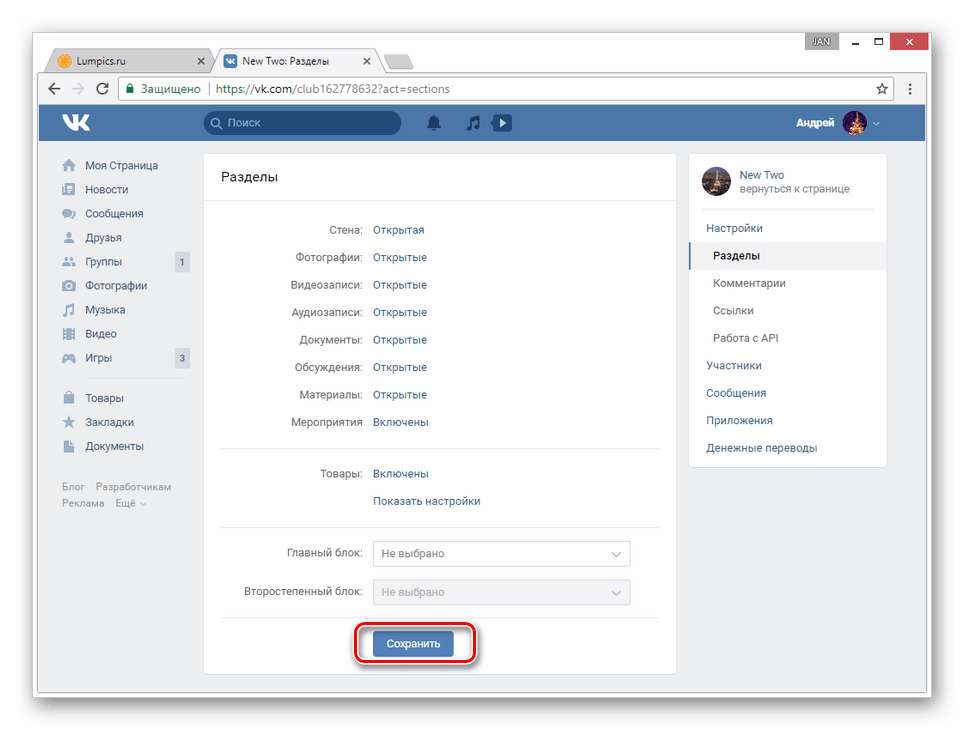
Увеличивайте свою аудиторию на YouTube быстрее с помощью Hootsuite. Управлять и планировать видео на YouTube, а также быстро публиковать видео в Facebook, Instagram и Twitter легко — и все это с одной панели управления. Попробуйте бесплатно сегодня.
Начать
Как автоматически добавлять субтитры к видео? (Учебник)
В моей работе видео занимают огромное место в нашей контент-стратегии.Всегда легче посмотреть двухминутное видео на сложную тему, такую как большие данные или искусственный интеллект, чем прочитать статью об этом, верно? В этом случае вам обязательно нужно будет добавить субтитры. В этой статье объясняются все шаги по созданию субтитров для ваших видео.
Для автоматического добавления субтитров к этому видео вам потребуется:
- Ваше видео в одном из следующих видеоформатов.
- Аккаунт Happy Scribe (бесплатно)
- 5 минут вашего времени
Учебное пособие: Добавление субтитров к видео
- Создайте учетную запись в генераторе субтитров Happy Scribe (бесплатно)
- Загрузите видеофайл
- Выберите правильный язык
- Создайте свои субтитры
- Загрузите субтитры
У меня есть этот трейлер нового фильма под названием REV and I хочу добавить субтитры к этому видео , чтобы сделать его более доступным для слабослышащих или для публикации в социальных сетях.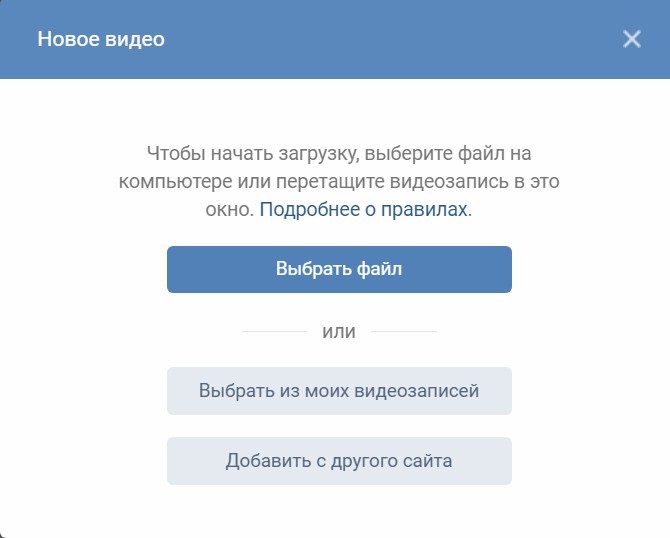
- Создайте учетную запись на Happy Scribe Subtitle Generator
- Загрузите видеофайл
- Выберите правильные языки
- Создание субтитров
- Загрузите ваши субтитры
Чтобы создавать и добавлять субтитры к вашему видео, вам необходимо использовать генератор субтитров, такой как Happy Scribe. Чтобы использовать генератор субтитров Happy Scribe, вам необходимо создать учетную запись. Не волнуйтесь, это бесплатно, и Happy Scribe предлагает бесплатную пробную версию для всех своих новых пользователей.
После создания учетной записи нажмите кнопку «Загрузить», выберите «Субтитры» и просмотрите свое видео, чтобы загрузить его на платформу.
Happy Scribe использует искусственный интеллект для преобразования звука вашего видео в субтитры.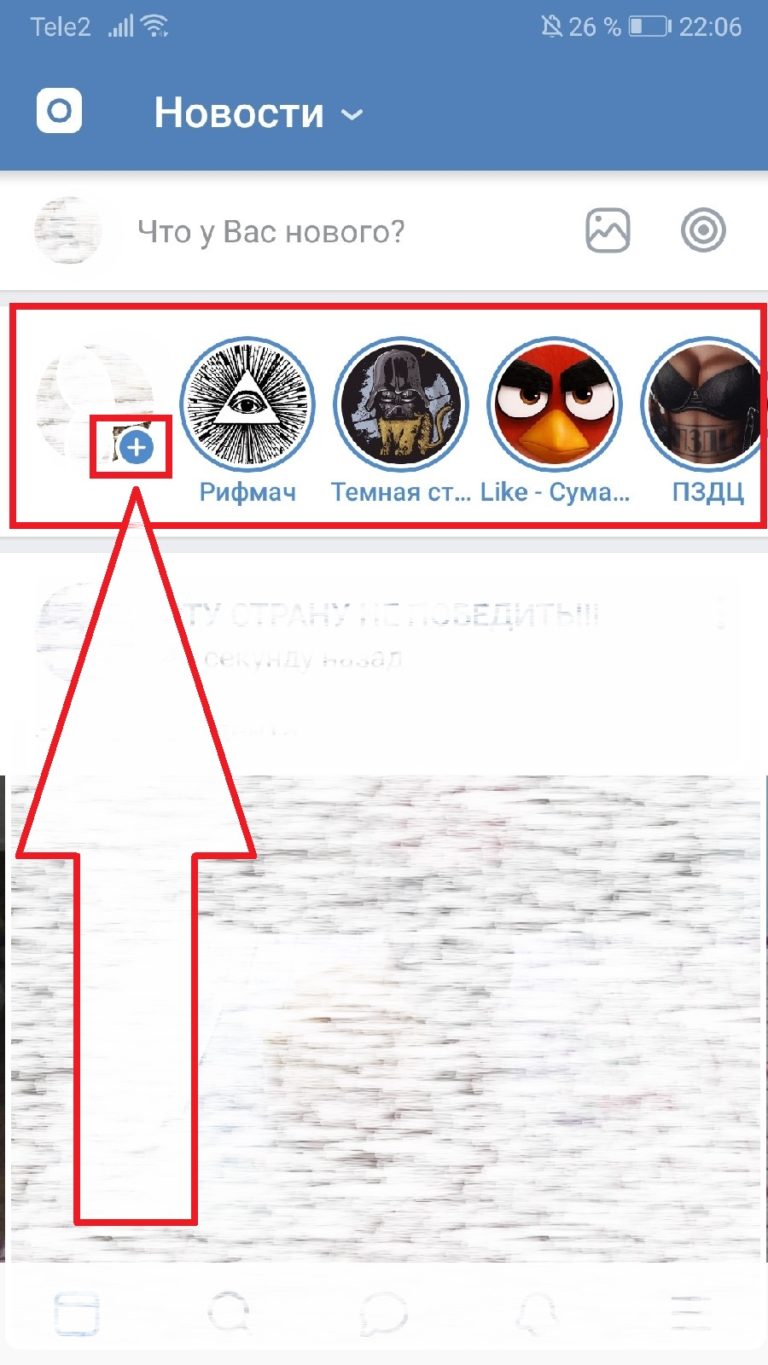 Поэтому очень важно, чтобы вы, , выбрали правильный язык вашего видео. Таким образом вы улучшите качество автоматически сгенерированных субтитров. Поскольку преобразование аудио в текст обеспечивается машиной, вам может потребоваться просмотреть и исправить мелкие детали и ошибки в ваших субтитрах.
Поэтому очень важно, чтобы вы, , выбрали правильный язык вашего видео. Таким образом вы улучшите качество автоматически сгенерированных субтитров. Поскольку преобразование аудио в текст обеспечивается машиной, вам может потребоваться просмотреть и исправить мелкие детали и ошибки в ваших субтитрах.
После того, как вы загрузили видеофайл и выбрали правильный язык, просто нажмите кнопку «Отправить».Чтобы полностью преобразовать видео в субтитры, потребуется примерно половина длины файла.
После того, как ваши субтитры будут правильно сгенерированы, они будут автоматически синхронизированы с вашим видео. Вы можете использовать редактор субтитров Happy Scribe для редактирования ваших субтитров до последней детали. Вы можете исправить текст ваших субтитров и изменить временной код каждой строки, чтобы они идеально синхронизировались с вашим видео.![]()
Как только вы это сделаете, просто нажмите Export> Select the subtitles format и Tadaaaaa! ваши субтитры готовы!
Готово! Теперь у вас есть автоматически созданный файл субтитров SRT:
Посмотрим окончательный результат! Вот результат моего исходного видео с субтитрами , автоматически сгенерированными и отредактированными с помощью Happy Scribe.Если вы хотите взглянуть на мои файлы автоматически генерируемых субтитров, не стесняйтесь загрузить файл SRT.
Тадааааааааа! 🎊Как отправить видео из ВК в WhatsApp
Как отправить видео из ВК в WhatsApp? Вконтакте очень популярен в странах СНГ, а WhatsApp — один из основных мессенджеров, используемых для обмена данными и звонками. Неудивительно, что между двумя платформами происходит постоянный обмен данными.Из нашей статьи вы узнаете, как отправить видео из Вконтакте в диалог или группу WhatsApp.
Неудивительно, что между двумя платформами происходит постоянный обмен данными.Из нашей статьи вы узнаете, как отправить видео из Вконтакте в диалог или группу WhatsApp.
Пересылаем видео и ВКонтакте в Whatsapp
Есть несколько способов поделиться видео из социальной сети. Самый простой способ, конечно, переадресовать ссылку на видео, также вы можете сохранить видео в облаке для постоянного доступа к нему.
По телефону
Если вы используете мобильное приложение:
- перейти на страницу видео;
- скопируйте ссылку на видео в боковое меню под окном воспроизведения;
- отправить ссылку на видео собеседнику в диалоге.
Вы также можете загрузить видео на свой телефон с помощью специальной утилиты и отправить его в виде медиафайла в сообщении, нажав на знак плюса рядом с полем ввода текста (или клип вверху диалогового окна, в зависимости от версию приложения) и выбрав «Видео».
Не забудьте ограничить WhatsApp видео размером более 16 МБ.
На компьютере
С компьютера сделать это еще проще — просто откройте видео Вконтакте, скопируйте адрес из адресной строки в браузере и вставьте его в поле сообщения в ватсапе.Если видео было загружено на ваш компьютер, загрузите его в сообщение, щелкнув знак плюса и выбрав файл из тех, что сохранены на вашем компьютере. Если видео было загружено в облачное хранилище, откройте доступ к папке, в которой оно находится, или поделитесь ссылкой на файл аналогично браузеру.
Как добавить текст к видео: полное руководство
Добавление текста к вашему видео — идеальный способ заставить зрителей понять определенную сцену истории.
Если вы хотите добавить текст, например заголовки, субтитры, титры или подписи к видео, процесс прост.
Вот как это делается!
Быстрая навигация:
Часть1.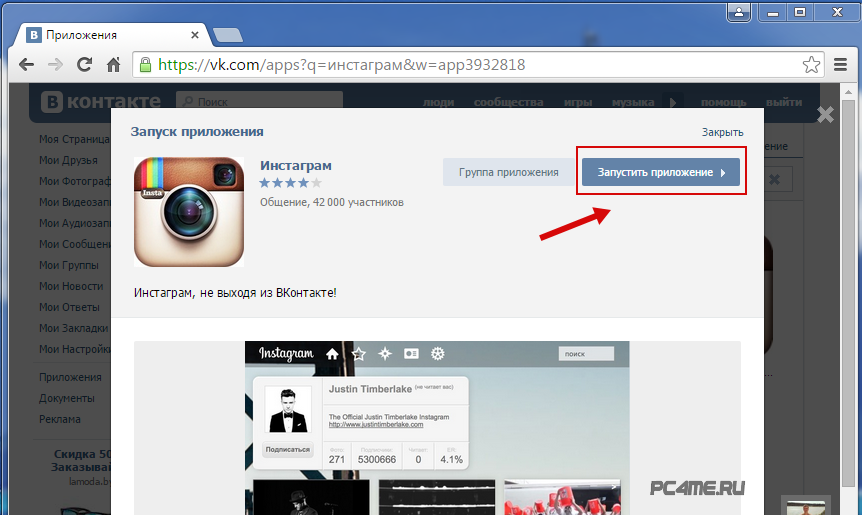 Добавление текста к видео
Добавление текста к видео
1. Как добавить заголовок к видео
2. Как добавить субтитры к видео
3. Как добавить заголовок к видео
4. Как добавить титры к видео
Часть 2. Другие альтернативы — 6 инструментов для редактирования видео, которые позволяют добавлять текст к видео
1. Программное обеспечение : Filmora, Movavi, Adobe Premiere Elements, iMovie
2. Онлайн-инструменты : WeVideo, ClipChamp
3. Мобильные приложения : KineMaster
Часть 1. Добавление текста в видео
Онлайн-поиск покажет ряд программ для редактирования видео, которые вставляют текст в видео. У каждого есть свои преимущества и недостатки, свои инструменты и рыночная цена.
Мы рассмотрим Filmora Video Editor, одно из лучших доступных программ для редактирования видео и лучший способ его использования.
Filmora — отличное программное обеспечение для слайд-шоу и редактирования видео, которое объединяет изображения и видео, а затем использует эффекты и фильтры для создания потрясающих фильмов. Использовать Wondershare Filmora для создания вашего видео очень просто; просто выберите файлы, тему, а программа сделает все остальное.
Использовать Wondershare Filmora для создания вашего видео очень просто; просто выберите файлы, тему, а программа сделает все остальное.
Вам нужно будет загрузить и установить это программное обеспечение для редактирования видео, прежде чем мы начнем.
Давайте посмотрим, как вставить текст в видео с помощью Filmora.Filmora позволяет добавлять заголовки, субтитры, титры и подписи к вашим клипам. Продолжайте читать, чтобы узнать больше.
1. Как добавить статические и анимированные заголовки к видео
Заголовки обычно создают атмосферу фильма с самого начала, включая важные кинематографические элементы. Создайте выдающийся заголовок, используя следующие шаги, чтобы вставить заголовок в свое видео.
Откройте Filmora и перейдите в полнофункциональный режим .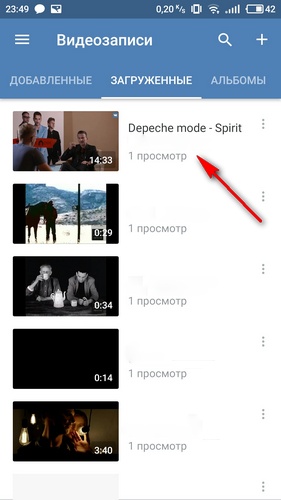
№1.Добавить простые статические заголовки
В библиотеке Media перейдите в папку Образец цвета .
Затем перетащите шаблон черного цвета или другого цвета по вашему выбору в начало шкалы времени.
Просмотрите параметры текста, нажав кнопку Текст / Кредит . Слева находится ряд категорий, например Openers , Titles , Lower Thirds , Subtitles и Credits .
Выберите статический текстовый шаблон в библиотеке Titles и выберите значок Plus , чтобы добавить его в свой видеопроект. У вас есть возможность перетащить образец цвета / края текста и переместить его вперед или назад, чтобы изменить продолжительность.
Отредактируйте текст, выбрав дорожку заголовка, затем щелкните его правой кнопкой мыши и в раскрывающемся меню выберите Изменить , а затем введите текст, как показано ниже:
Вот и все! У вас есть возможность изменить цвет, шрифт, размер или добавить эффекты анимации с включенным текстовым редактором.
№ 2. Добавить анимированные заголовки
Filmora включает в себя несколько потрясающих высококачественных анимированных заставок и заголовков.
Для новичков, не обладающих профессиональными навыками анимации, просто выберите из сотен включенных шаблонов, чтобы создать выдающийся видеоклип.
Помимо сотен включенных шаблонов, Filmora также имеет специальный магазин эффектов. Там вы найдете множество тематических наборов заголовков, которые охватывают моду, технологии, красоту, образование, сезонные и т. Д.
Для опытных редакторов Filmora предоставляет мощные расширенные инструменты редактирования текста, которые позволяют полностью настраивать встроенные шаблоны с вашим собственным брендом или создавать свои уникальные анимированные заголовки.
a. Включите в видео готовые анимированные заголовки.
Откройте Filmora и перейдите в режим Full Feature Mode . Затем перейдите в раздел Openers и выберите нужный шаблон открытия, затем добавьте в свой проект, выбрав значок Plus .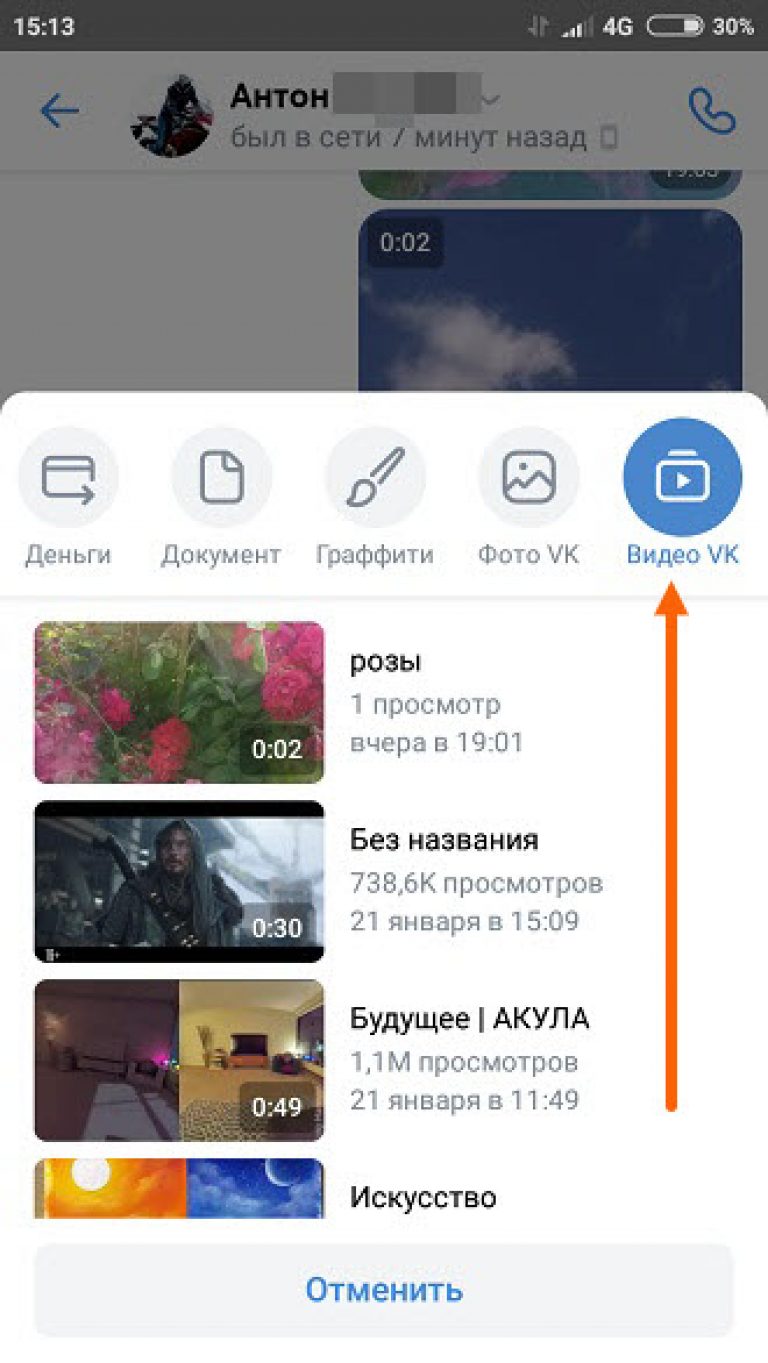 Все готово! И это было очень просто!
Все готово! И это было очень просто!
Примечание: Полный набор дизайнов находится в шаблоне открытия и включает в себя наложение анимированного текста и фоновое изображение (или видео). Вам не нужно импортировать изображение другого цвета фона, как при добавлении статических заголовков.
г. Настройте или создайте собственные анимированные заголовки
Расширенные функции редактирования тестовFilmora предлагают вам полный контроль над вашими заголовками.
В следующем видеоуроке показано, как изменить шаблон заголовка или создать свой собственный заголовок с нуля:
2. Как добавить субтитры к видео
Субтитры позволяют глухим или слабослышащим людям лучше понять контекст вашего видео.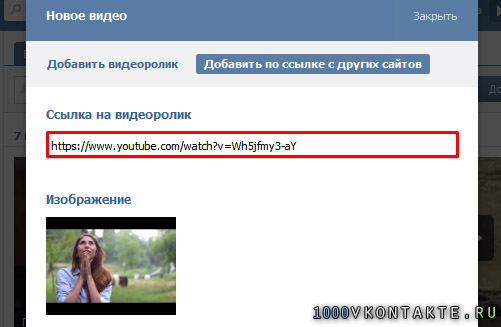
Выберите раздел видео, в который вы хотите вставить субтитры, перейдя в библиотеку Subtitle и выбрав шаблон.Затем добавьте в свой проект, выбрав значок Plus .
На шкале времени выберите клип с субтитрами, щелкните правой кнопкой мыши и перейдите к Редактировать инструменты . По завершении выберите вкладку Advanced , чтобы запустить расширенный текстовый редактор.
Чтобы изменить текст:
Выберите текстовый слой для редактирования, щелкнув по нему и выделив весь текст. После этого вставьте нужный текст.
Когда вы закончите, примените, нажав Ok .
3. Как добавить подпись к видео
Подписи описывают зрителям, что происходит в видео. Можно вставить заголовок в любом месте дорожки.
Библиотека Opener, Titles и Lower Thirds может применяться в качестве подписей.
Например, вы можете выделить часть видео, в которую хотите вставить подпись, затем перейти в библиотеку Lower Thirds и выбрать шаблон. Вставьте его в свой проект, выбрав значок Plus .
Для редактирования текста:
На шкале времени выберите клип с подписью, щелкнув правой кнопкой мыши и перейдя к инструментам Edit . Добавьте свой текст в предоставленное текстовое поле.
4. Как добавить кредиты к видео
Вставьте титры в конце вашего видео, чтобы выделить детали режиссера, информацию о саундтреке и другую важную информацию
Выберите раздел видео, в который вы хотите вставить конечные титры, затем перейдите к библиотеке Credit .Затем выберите шаблон и добавьте его в свой проект, нажав значок Plus .
Редактирование текста:
На шкале времени выберите клип конечного кредита, затем щелкните правой кнопкой мыши и перейдите к Редактировать инструменты . Добавьте нужный текст в предоставленное текстовое поле.
Добавьте нужный текст в предоставленное текстовое поле.
Часть 2. Другие альтернативы — 6 инструментов для редактирования видео, которые позволяют добавлять текст к видео
Помимо Filmora, некоторые другие параметры позволяют вставлять текст в видео.
Мы не хотим перегружать вас альтернативами программных инструментов, которые могут вставлять текст в видео, поэтому мы сократили список, включив в него программы, которые должны:
- Будьте экономичными
- Поддерживайте самые популярные форматы файлов современных цифровых камер
- Предлагайте основы редактирования видео, такие как кадрирование, обрезка, эффекты, фильтры и переходы
- Включите простой в использовании интерфейс, который сократит время обучения для новичков
- Не требовать больше, чем адрес электронной почты для личных данных
- Не содержать вредоносных программ.Даже малейший намек на это исключит его из этого списка.
На момент публикации этого списка все программы, службы и веб-сайты, указанные в этой статье, являются функциональными и свободными от спама и вирусов.
1. Программное обеспечение
# 1.Movavi
Для Windows и Mac, 39 долларов США (персональная лицензия)
Обзор:
- Удобство для пользователя: 5 звезд
- Редактирование текста: 5 звезд
- Настраиваемые текстовые шаблоны: 4 звезды
- Настраиваемая анимация текста: 3 звезды
Кривая обучения для Видеоредактора Movavi невысока, и новички могут сразу начать его использовать .Он имеет широкий спектр применения: от редактирования видео на день рождения до создания профессионального видео, которое вы хотите разместить на YouTube.
Добавить текст в Movavi очень просто, и это видео на YouTube объясняет все:
Плюсы:
- Включает в себя множество готовых статических и анимированных текстовых шаблонов, которые идеально подходят для создания домашних видеороликов или видеороликов YouTube.
- Магазин, посвященный эффектам, где вы можете найти дополнительные тематические наборы заголовков, которые включают семью, путешествия, технологии, фитнес и т. Д.
- Удобно, пользоваться текстовым редактором очень просто
Минусы:
- Ограниченное количество настраиваемых параметров
# 2 Adobe Premiere Elements 2018
Доступно для Windows и Mac по цене 79,99 долларов.
Обзор:
- Удобство использования: 4 звезды
- Редактирование текста: 4 звезды
- Настраиваемые текстовые шаблоны: 2 звезды
- Настраиваемая анимация текста: 5 звезд
Большинство людей знают об Adobe.Их программное обеспечение Premiere Elements — отличный вариант для новичков и опытных видеоредакторов. По сравнению с видеоредактором Premiere Pro, который больше подходит для профессиональных видеоредакторов, Premier Elements намного проще.
В Adobe Premiere Elements есть множество функций, таких как звуковые и текстовые эффекты, распознавание лиц и наборы звуковых дорожек. Это также удобно.
Из этого видеоурока вы узнаете, как именно вставлять текст в видео с помощью Premier Elements.
Плюсы:
- Позволяет вставлять неподвижные и подвижные титры вместе с многочисленными инструментами редактирования текста.
- Создание сложных текстовых эффектов с безграничным количеством видеодорожек.
Минусы:
- Нет готовых шаблонов анимированного текста
- Новичкам будет сложно создавать эстетически приятные текстовые эффекты
# 3.iMovie
Для Mac БЕСПЛАТНО для продуктов Mac, выпущенных после 1 сентября 2013 года.Софт для старых версий стоит 14 долларов.
Резюме:
- Удобство использования: 4 звезды
- Редактирование текста: 4 звезды
- Настраиваемые текстовые шаблоны: 2 звезды
- Настраиваемая анимация текста: 4 звезды
iMovie возвращается к Mac OS. Видеоредактор очень интуитивно понятен, как и другие приложения для Mac. Он включает в себя интерфейс с перетаскиванием. iMovie идеально подходит для тех пользователей Mac, которые хотят научиться редактировать видео. Когда вы освоите основы, вы сможете перейти на более функциональный Final Cut Pro.
Из этого видео вы узнаете, как вставлять текст в видео с помощью iMovie.
Плюсы:
- iMovie поставляется с настраиваемыми темами фильмов с соответствующими названиями и переходами. Добавьте более профессиональный вид с темами iMovie.
- iMovie включает в себя как базовые тексты, так и анимированные типы. Добавление текста к видео кажется простым при использовании встроенных дизайнов в iMovie.
- Настройка проста с iMovie, где вы можете легко добавлять новые шрифты разных размеров, отбрасывать тени, изменять цвета и т. Д.
Минусы:
- По сравнению с пакетом редактирования видео Adobe, iMovie позиционируется как простой в использовании. Однако главный недостаток — это очень ограниченные возможности настройки текстовой анимации.
2. Онлайн-инструменты
Если вы не хотите устанавливать какое-либо программное обеспечение для редактирования видео, есть варианты, доступные в Интернете.
В зависимости от размера и качества видео загрузка может занять некоторое время. Большинство 2-минутных видео с качеством 1080p имеют размер примерно 30 МБ, но это также очень удобно.
Доступно несколько таких сайтов. Некоторые из них мы рассмотрим подробнее ниже.
# 1.WeVideo
Цена колеблется от 4 до 249 долларов, доступна на всех платформах.
WeVideo очень похож на большинство программ для редактирования видео для настольных компьютеров. Видео, изображения и музыка хранятся в кеше в верхней части страницы, откуда их можно перетаскивать на различные временные шкалы.
Плюсы:
- Редактировать текст просто и весело благодаря простому в использовании интерфейсу, учитывая, что существует широкий спектр эффектов.
Минусы:
- Вы ограничены 5-минутными видеороликами на бесплатных учетных записях с максимальным разрешением 480p. Водяные знаки также появятся в видео.
# 2.ClipChamp
За 7 долларов в месяц это доступно на всех платформах, но лучше всего работает в Google Chrome.
ClipChamp — это отличный баланс между удобством использования и мощностью, и он может стать идеальным программным обеспечением, если инструменты, упомянутые ранее, предоставляют больше настроек и вариантов, чем вам когда-либо действительно понадобится.
Есть возможность загрузить видео, которое вы уже создали, или захватить новые кадры с помощью веб-камеры. Оба метода дают хорошие результаты. Когда ваше видео загружается в ClipChamp, доступные инструменты редактирования видео включают обрезку, обрезку, поворот, переворачивание и редактирование текста / аудио.
Плюсы:
- Включен ряд готовых текстовых шаблонов, и добавить текст в видео довольно просто.
Минусы:
- Используя бесплатную учетную запись, вы можете редактировать не более 3 видео в месяц.
3. Мобильные приложения
# 1.KineMaster
Бесплатно для iOS и Android.
KineMaster включает в себя хорошо продуманный пользовательский интерфейс и мощные инструменты, и это лучший инструмент для редактирования видео для пользователей Android и iPhone.
KineMaster включает в себя множество уровней управления процессом редактирования, чтобы быстро создавать профессиональные видео. Добавить субтитры и блоки текста очень просто.
Плюсы:
- KineMaster — это просто, легко и удобно.Он был специально разработан для пользователей маленьких экранов.
- Редактирование с помощью Kinemaster — это весело и интересно, учитывая множество шаблонов, с которыми можно поиграть.
Минусы:
- KineMaster не обладает всеми эффектами, присущими более дорогим программам.
- Поскольку это мобильное приложение, оно доступно только для пользователей мобильных телефонов.
Как добавить текст к видео: полное руководство
5 (100%) 3 голосовПривет, меня зовут Пол — приятно познакомиться с вами по электронной почте 🙂 Я внештатный видеоредактор, у которого более 4 лет опыта создания всех типов видео.Я основал этот веб-сайт, чтобы предоставить пошаговые и простые инструкции для начинающих редакторов или новичков, таких как вы, которые хотят начать свой путь в редактировании видео.
Как загрузить видео на Youtube от начала до конца
Более 1,5 миллиарда пользователей входят в систему и смотрят видео на YouTube каждый месяц.
Это одна из важных причин, по которой создание видео для вашей аудитории на YouTube может быть очень полезным занятием для вашего малого бизнеса или некоммерческой организации.
Другой заключается в том, что, обмениваясь видео, которые вдохновляют, просвещают или развлекают, вы можете создать сообщество и привлечь больше людей, говорящих о вашем бизнесе.
Но прежде чем вы сможете начать использовать YouTube в своих интересах, вам сначала нужно изучить основы.
В этом посте мы расскажем, что нужно делать, чтобы загрузить видео на YouTube, и познакомим вас с некоторыми ценными функциями, которые YouTube может предложить.
Начните бесплатную 60-дневную пробную версию сегодня. Узнайте больше о нашей 60-дневной бесплатной пробной версии по электронной почте.Взгляните на приведенную ниже инфографику от наших друзей из Venngage Infographic Maker для быстрого визуального изложения!
Инфографика: Как загрузить видео на YouTube от начала до конца
Начало работы
Первое, что вам нужно сделать, это войти на YouTube.Для этого вам необходимо создать учетную запись Google, если у вас ее еще нет. Ваш аккаунт Google можно использовать для YouTube, Google Мой бизнес, Gmail и любых других платформ YouTube.
Не знаете, с чего начать маркетинг? Вот почему мы создали The Download.
Download — это практическое пошаговое руководство по интернет-маркетингу. В этом бесплатном руководстве мы покажем вам, как люди находят вас в Интернете и как добиться успеха в достижении целей своего бизнеса или некоммерческой организации.
Загрузить: понимание интернет-маркетинга
Выбор файла
После входа на YouTube нажмите кнопку со стрелкой загрузки в правом верхнем углу страницы. Оттуда вы попадете на страницу загрузки.
Настройки конфиденциальности
Различные типы видео должны иметь разные типы конфиденциальности на вашем канале YouTube.
Важно настроить конфиденциальность перед загрузкой видео, которые вы не хотите, чтобы они были общедоступными или отображались на вашем канале.
Вот разбивка того, что означает каждый параметр конфиденциальности:
- Общедоступный: Любой может увидеть ваше видео, оно может отображаться как предлагаемое видео и будет указано в разделе Видео на вашем канале. Видео, которыми вы делитесь с целью обучения, вовлечения в социальные сети, продвижения вашего бренда или ознакомления аудитории с вашим бизнесом или сообществом, лучше всего обслуживает общедоступная настройка.
- Не в списке: Это означает, что его могут смотреть только люди, у которых есть ссылка на видео.Когда кто-то щелкает раздел видео на вашем канале YouTube, видео не будет обнаружено. Видео не в списке не отображаются в предлагаемых просмотрах YouTube или в результатах поиска YouTube. Использование настройки конфиденциальности «Не в списке» позволяет вам делиться определенными видео только с людьми, которые сочтут это актуальным.
- Личное: Видео с настройкой «Личное» доступны для просмотра только вам и пользователям, которых вы выбрали для просмотра видео. Личные видео не отображаются на вашем канале и недоступны для всех пользователей.
- Запланировано: Этот параметр конфиденциальности загружает видео на ваш канал, но делает так, что видео не будет видно публике до даты и времени, выбранных вами во время загрузки. Этот параметр позволяет планировать видеокампанию или серию без необходимости загружать каждое видео по отдельности.
После того, как вы выбрали конфиденциальность, нажмите кнопку с большой стрелкой и выберите видео, которое вы хотите загрузить из своих файлов, или просто перетащите файл.
Совет. Для вашего канала лучше всего подходят видео в формате HD.Вы хотите загрузить видео с размерами 1920 × 1080 или 1280 × 720. Четкое и четкое видео создает у людей впечатление, что вы профессионал и к вашему контенту следует относиться серьезно.
Загрузка
Пока видео загружается на ваш канал, вы можете видеть его прогресс в строке состояния. После загрузки видео необходимо обработать. Вы также можете увидеть прогресс в строке состояния.
Название, описание и теги
Ваш заголовок — самая важная часть информации, которую вы предоставляете о своем видео.
Вы хотите, чтобы название вашего видео было релевантным, и вы должны помнить, что люди могут искать. Вы не хотите, чтобы название было расплывчатым или чтобы кому-то было сложно понять, о чем ваше видео.
Заголовок — это то, что Google больше всего ценит при ранжировании вашего видео на странице результатов поиска.
Также важно добавлять описания и теги к вашим видео. Вы хотите включить в описание ключевые слова, которые помогут повысить рейтинг вашего видео в результатах поиска.Чем больше релевантной информации вы предоставите YouTube в своем описании, тем лучше они смогут его оценить.
Совет. Во время загрузки видео, если у вас установлена конфиденциальность для всех, вы можете отключить кнопки Facebook и Twitter, чтобы автоматически публиковать свое видео в этих сетях после завершения загрузки.
Эскизы
YouTube создает для вас три варианта эскизов изображений. Миниатюра будет отображаться на вашем канале, в плейлистах, предлагаемых превью видео, а также везде, где ваше видео встроено.
Если вам не нравится какой-либо из вариантов, созданных YouTube, вы можете создать собственное изображение для использования. Рекомендуемый размер этих изображений — 1280 × 720 пикселей. Будьте изобретательны с миниатюрой изображения; он должен передавать суть вашего видео и выглядеть профессионально.
Чтобы загрузить собственный эскиз, нажмите кнопку «Пользовательский эскиз».
Страница вашего видео на YouTube
Теперь, когда вы загрузили свое видео, вы можете перейти на соответствующую страницу YouTube. Теперь у вашего видео есть собственный URL-адрес, по которому пользователи могут лайкать, комментировать и делиться вашим видео.
На странице видео вы также можете получить доступ к настройкам, улучшениям, аудио, аннотациям и скрытым субтитрам. Вы также можете просмотреть видеоаналитику или перейти в менеджер видео вашего канала с этой страницы.
Эта страница также служит отправной точкой для совместного использования в социальных сетях (на тринадцати платформах). Он предоставляет код для встраивания вашего видео и возможность отправить видео кому-нибудь по электронной почте прямо со страницы видео.
Совет : Хотите, чтобы ваш канал Youtube выглядел профессионально? Обновите баннер своего канала Youtube, используя конструктор баннеров Youtube.
Вы успешно загрузили видео на YouTube! Что теперь?
Есть несколько вещей, которые вы можете сделать, чтобы получить максимальную отдачу от вашего видео, например, добавление аннотаций, поощрение пользователей к подписке на ваш канал, привязка вашей учетной записи Google к вашему каналу YouTube и многое другое.
Вы также захотите погрузиться в аналитику для каждого из ваших видео, чтобы узнать, на какой тип контента ваша аудитория реагирует больше всего. Вы можете многое узнать о своей аудитории по цифрам, которые они генерируют на YouTube.
Помните, YouTube — это социальный канал, и ваши видео должны это отражать. Не отпугивайте людей от вашего малого бизнеса или некоммерческой организации, просто пытаясь продать им на YouTube. Вместо этого предоставьте им интересный контент, который заставит их захотеть вернуться и снова!
Примечание редактора : этот пост был обновлен для обеспечения актуальности и точности.

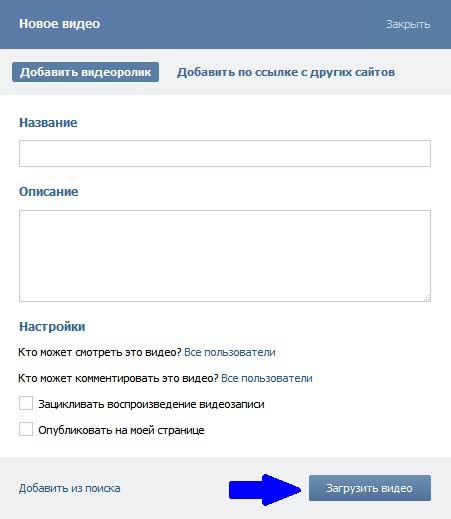
 Конкретно нас интересует ютуб, поэтому копируем ссылку в ролика, который мы добавляем в группу, и вставляем его в соответствующее поле.
Конкретно нас интересует ютуб, поэтому копируем ссылку в ролика, который мы добавляем в группу, и вставляем его в соответствующее поле.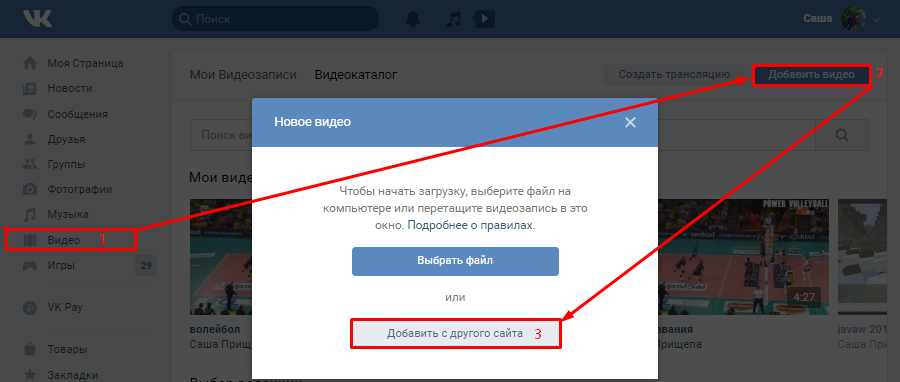
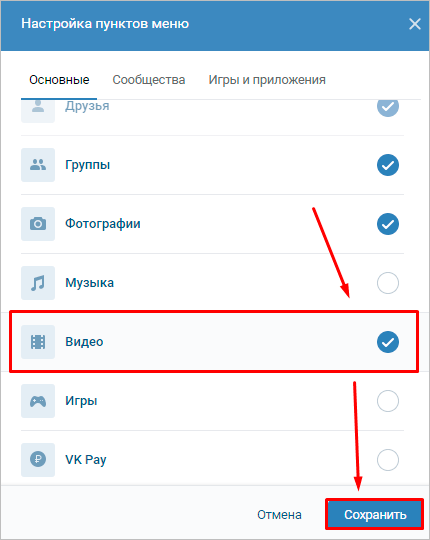 У нас есть два варианта: либо выбрать Вконтакте, либо просто копировать ссылку. Нет, вариантов конечно больше, но нас интересуют именно эти два.
У нас есть два варианта: либо выбрать Вконтакте, либо просто копировать ссылку. Нет, вариантов конечно больше, но нас интересуют именно эти два. 


 Доступна настройка вида, цвета и толщины линии.
Доступна настройка вида, цвета и толщины линии. Смешные истории их отношений
Смешные истории их отношений

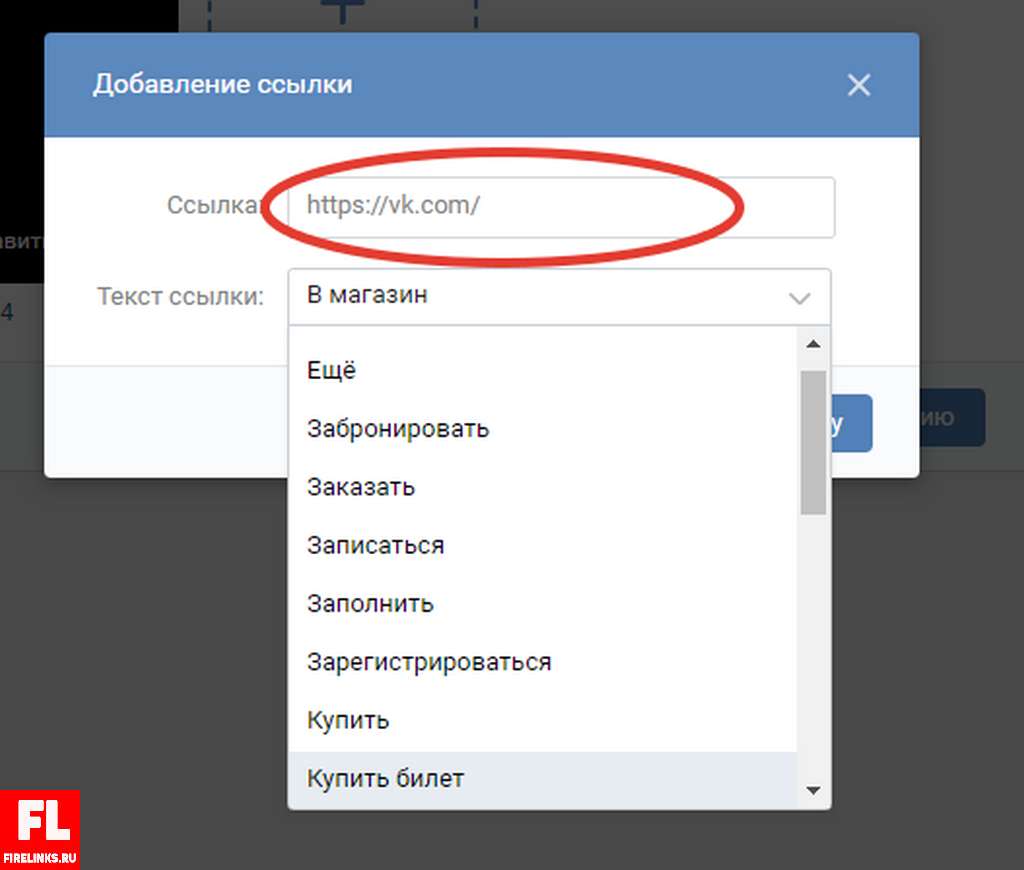 А для более точной геометрии отображения воспользуйтесь параметрами кода: height и width , задав высоту и ширину соответственно.
А для более точной геометрии отображения воспользуйтесь параметрами кода: height и width , задав высоту и ширину соответственно. Сосредоточьтесь на вашей конкретной нише (и вашей идеальной аудитории)
Сосредоточьтесь на вашей конкретной нише (и вашей идеальной аудитории) е., заголовки, теги и описания)
е., заголовки, теги и описания)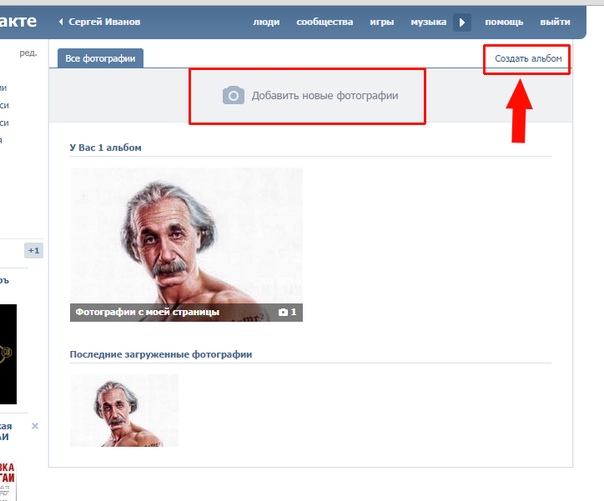 Увеличьте количество просмотров, создав плейлисты
Увеличьте количество просмотров, создав плейлисты